Page 1

TR
Register your product and get support at
www.philips.com/welcome
Kullanma kýlavuzu
PPX3614
Page 2
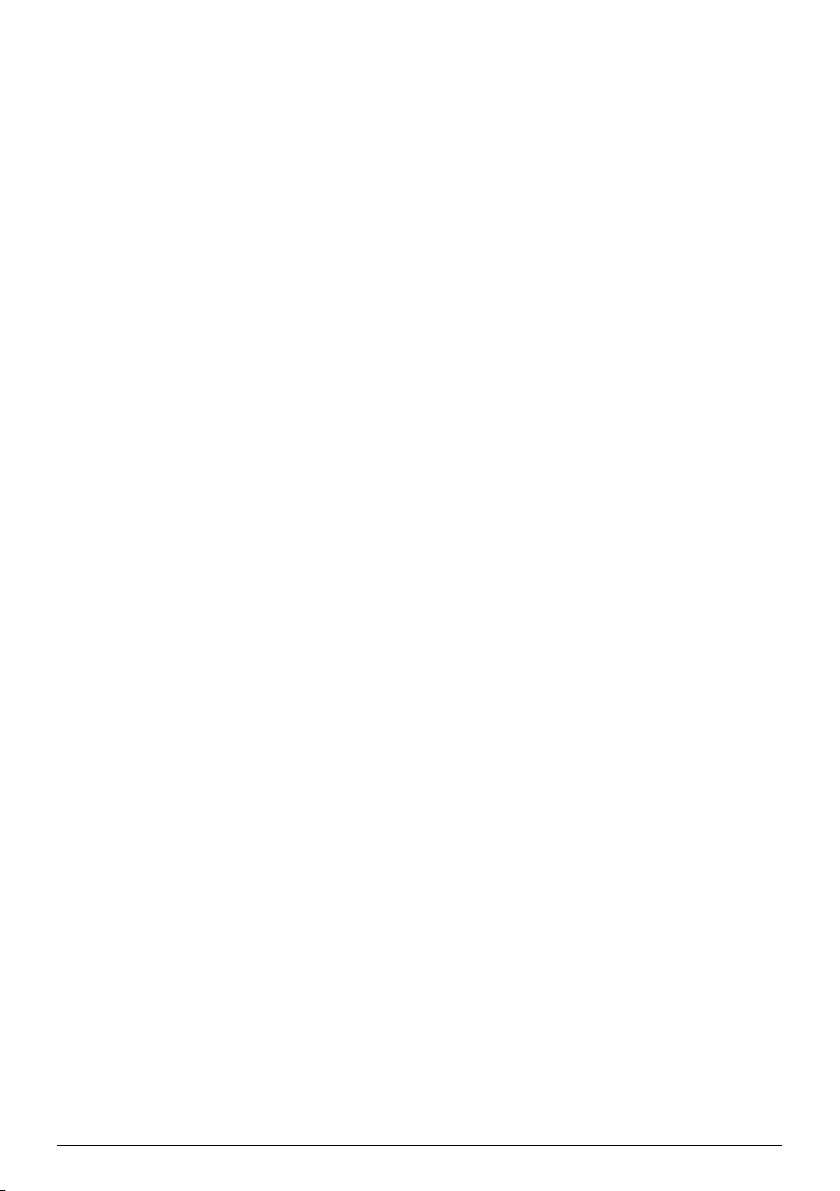
Fihrist
Genel bakış................................................ 3
Sayın müşterimiz, ................................................................. 3
Bu kullanma kılavuzu hakkında ......................................... 3
Ambalaj içeriği ...................................................................... 3
Ürün özellikleri .................................................................... 3
1 Genel güvenlik bilgileri........................ 4
Cihazın yerleştirilmesi ........................................................ 4
Tamir ...................................................................................... 4
Elektrik girişi ......................................................................... 5
Kablosuz ağ yapısı (WLAN) .............................................. 5
2 Genel bakış ........................................... 6
Cihaz üst kısmı ..................................................................... 6
Cihaz alt kısmı ...................................................................... 6
Yandan görünüş ................................................................... 6
Pico Station ........................................................................... 7
Touchpad / hareketler ....................................................... 8
Uzaktan kumanda ............................................................. 10
Menü fonksiyonlarına genel bakış ................................. 11
Durum çubuğundaki simgeler ........................................ 11
3 İlk çalıştırma....................................... 12
Cihazın yerleştirilmesi ..................................................... 12
Şebeke aygıtının bağlanması / Akünün şarj edilmesi . 12
Uzaktan kumanda cihazının pilinin yerine ta
veya deği
ştirilmesi ............................................................ 12
Uzaktan kumanda kullanınız ........................................... 13
İlk kurulum ......................................................................... 14
kılması
4 Oynatıcı cihaza bağlanacak olanlar.. 15
HDMI Çıkışı ile cihazların bağlantısı ............................. 15
iPhone/iPad/iPod bağlantısı ............................................. 15
Bir akıllı telefona bağlanması .......................................... 15
Bilgisayar bağlantısı (VGA) ............................................. 16
Ses/Video (CVBS) Adaptör kablosu ile bağlantı
oluşturma ........................................................................... 16
Component-Video (YPbPr/YUV) Kablosu ile
bağlantı ................................................................................ 17
Projektörün doğrudan WLAN ile bağlanması
(WiFi yayını) ...................................................................... 18
Kulaklık bağlantısı ............................................................. 18
5 Belleği ................................................. 19
Hafıza kartının yerleştirilmesi ........................................ 19
USB-Belleğinin bağlanması .............................................. 19
Bilgisayara bağlanması (USB) .......................................... 20
6 Kablosuz ağ yapısı (WLAN).............. 21
Kablosuz ağ yapısı (WLAN) fonksiyonu açma- ve
kapatma .............................................................................. 21
Kablosuz yerel ağının kurulması (WLAN) .................. 21
Kablosuz ağ yapısı (WLAN) fonksiyonunu asistan ile
oluşturma ........................................................................... 22
igital Living Network Alliance (DLNA) ................... 22
D
7 Medya oynatma ................................. 23
Video oynatma .................................................................. 23
Fotoğraf gösterimi ............................................................ 24
Müzik oynatma .................................................................. 25
Office oynatma (YOZO Office) .................................... 26
Dosyaların yönetimi ......................................................... 27
8 Dijital TV oynatma............................ 29
Antenin bağlanması ........................................................... 29
İlk oynatma ......................................................................... 30
Televizyon izleme ............................................................. 31
9 Android............................................... 32
Android çağrılması ............................................................ 32
Android çıkış ...................................................................... 32
Android sıfırlama ............................................................... 32
Android uygulamalarının kurulması .............................. 32
Tarayıcı modunun ayarlanması ....................................... 34
10 Ayarlar ................................................ 36
Menü fonksiyonlarına genel bakış .................................. 36
11 Servis .................................................. 38
Akü için bakım bilgileri .................................................... 38
Derin deşarjdan sonra akünün şarj edilmesi ............... 38
Te
mizleme .......................................................................... 39
Cihaz aşırı sıcaktır ............................................................. 39
Donanım yazılımının hafıza kartıyla
güncelleştirilmesi ............................................................... 39
Sorunlar/Çözümleri .......................................................... 40
12 Ek ........................................................ 42
Teknik Veriler .................................................................... 42
Aksesuar ............................................................................. 42
2 Philips · PPX3614
Page 3
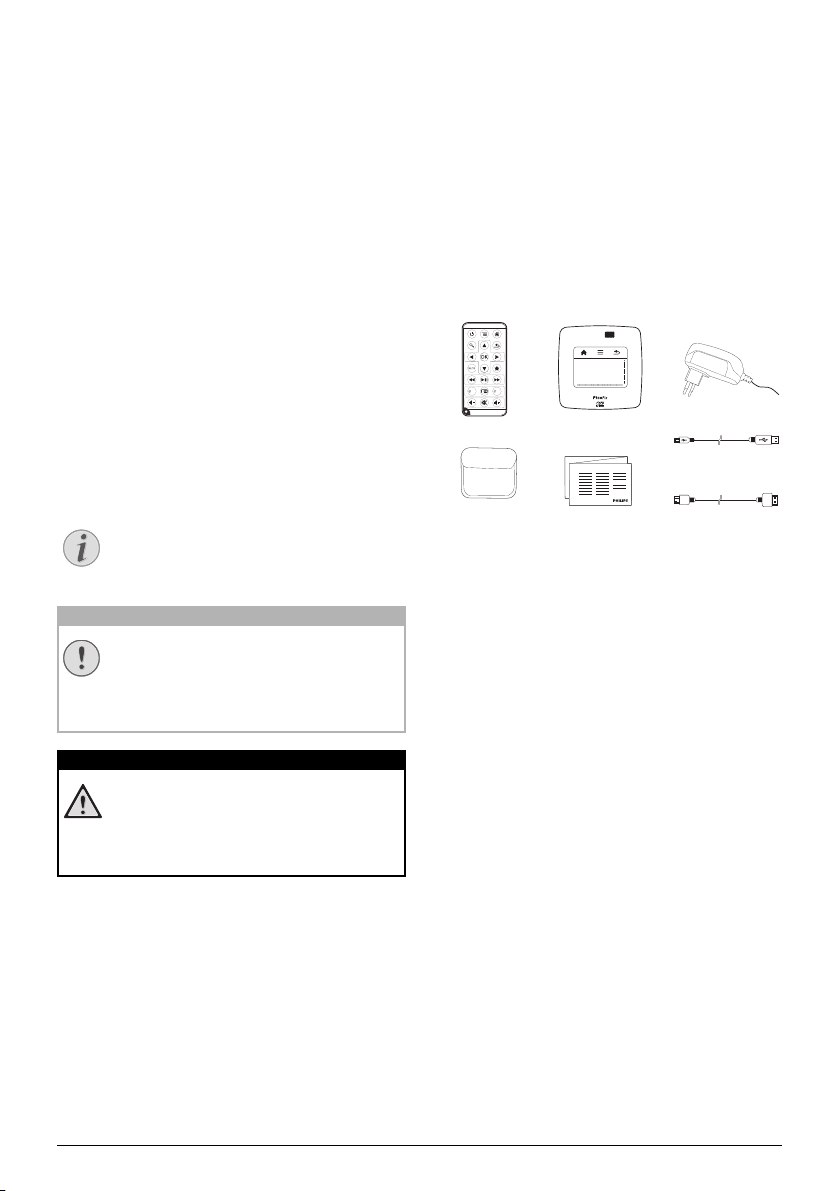
Genel bakış
d
e
f
g
b
c
a
Uyarý
DÝKKAT!
TEHLÝKE!
Sayın müşterimiz,
Bizim Pocket Projeksiyon cihazımızı satın almaya karar
verdiğiniz için size çok teşekkür ederiz.
Cihazınızdan ve sunduğu çok yönlü fonksiyonlardan
me
mnun kalmanız dileğiyle...
Bu kullanma kılavuzu hakkında
Devamdaki kurulum yardımıyla cihazınızı hızlı ve kolay
bir şekilde kullanmaya başlayabilirsiniz. Ayrıntılı açıklamaları, bu kullanma kılavuzunun ilgili bö
caksınız.
Kullanma kılavuzunu dikkatle
lışmasını sağlamak için özellikle güvenlik bilgilerine dik-
ça
kat edin. Bu bilgilere dikkat edilmemesi durumunda üretici hiçbir sorumluluk üstlenmeyecekt
okuyun. Cihazın sorunsuz
Kullanılan semboller
Öneriler ve İpuçları
Cihazı daha etkili ve daha kolay kullanmanızı
sağlayacak öneriler bu işaretle işaretlenmiştir.
Cihaz hasarı veya veri kaybı durumu!
Bu sembol cihaz hasarları veya olası veri kaybı
hakkında uyarmaktadır. Usulüne aykırı kullanım durumunda yaralanma ve
oluşabilir.
Şahıslar için tehlike durumu!
Bu sembol şahıslar için tehlike durumları hakkında uyarmaktadır. Cihazın aslına uygun kullanılmaması halinde, yaralanmalar veya cihaz
hasarları m
eydana gelebilmektedir.
lümlerinde bula-
ir.
ya maddi hasa
r
Ambalaj içeriği
1 – Uzaktan kumanda
2 – PicoPix projektörü
3 – Adaptör
4 – USB kablosu
5 – HDMI kablosu
ızlı Başlangıç Kılavuzu
6 – H
7 – Kılıf
Ürün özellikleri
HDMI Çıkışı ile cihazların bağlantısı
Mit dem HDMI auf Mini-HDMI kablo üzerindeki HDMI
ile projektörü bir bilgisayara veya dizüstü bilgisayarına
bağlayabilirsiniz (ayrýca bkz. bölüm Oynat
lanacak olanlar, sayfa 15
).
Projektörün doğrudan WLAN ile bağlanması (WiFi yayını)
PicoPixWlink yazılımıyla kablosuz ağ yapınızla projektörü bir bilgisayara veya bir dizüstü bilgisayarına
bilirsiniz. Bunun için her iki cihaz aynı kablosuz ağ yapısına bağlı olma
rudan WLAN ile bağlanması (WiFi yayın
lıdır (ayrýca bkz. bölüm Projektörün doğ-
Office oynatma (YOZO Office)
YOZO ile Office dokümanlarını görüntüleyebilirsiniz
(ayrýca bkz. bölüm Office oynatma (YOZO Office),
sayfa 26).
ıcı cihaza bağ-
bağlaya-
ı), sayfa
18).
3
Page 4
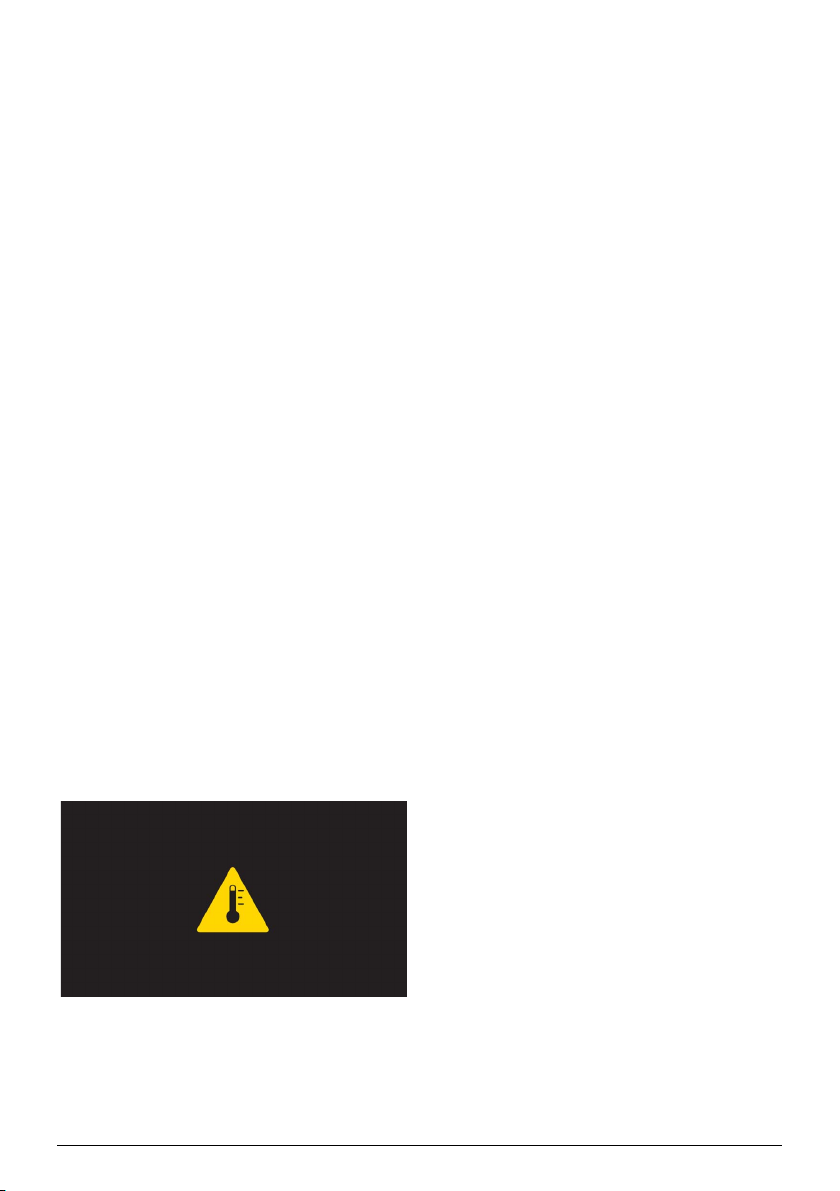
1 Genel güvenlik bilgileri
Bu kullanma kılavuzunda tarif edilenler dışında hiçbir
ayar veya değişiklik yapmayın. Cihazın aslına uygun kullanılmaması halinde, yaralanmalar veya cihaz hasarları
yada veri
kayıpları meydana gelebi
len tüm uyarı ve emniyet bilgilerini dikkate alınız.
lmektedir. Lütfen veri-
Cihazın yerleştirilmesi
Bu cihaz sadece iç mekân kullanımı için öngörülmüştür.
Cihaz, sabit ve güvenli bir şekilde, düz bir yüzey üzerine
yerleştirilmelidir. Tüm kabloları kimsenin takılmayacağı
ve yaralanmayacağı ya da cihaza zarar veremeyeceği
şekilde döşeyin.
Cihazı nemli odalarda prize takmayın. Elektrik fişine ve
elektrik bağ
Cihaz, yeterli düzeyde
örtülmemelidir. Cihazınızı kapalı dolapların veya kutuların içine koymayın.
Cihazı halı veya yorgan gibi yumuşak zeminle
yerle
meyin. Aksi takdirde cihaz aşırı ısınabilir ve yangına yol
a
çabilir.
Cihazı direkt güneş
şikliklerinden ve nemden koruyun. Cihazı kalorifer veya
klima tertibatlarının yakınına yer
Veriler bölümündeki ısı ve nem ile ilgili bilgilere dikkat
edin.
Eğer cihaz uzun bir süre çalıştırılırsa, üst yüzeyi ısınır ve
projeksiyon üzerinde bir
bölüm Durum çubuğundaki simgeler, sayfa 11). Cihaz şu
şekilde tepki verir:
1 Fan maksimum düzeye geçer.
2 Maksimum parl
3 Minimum parlaklık derecesinde aşırı ısınma simgesi
lantısına ıslak elle dokunmayın.
havalandırıl
ştirmeyin ve havalandırma ızgaralarının üzerini ört-
ışınlarından, sıcaktan, büyük ısı de
uyarı işareti belirir (ayrýca bkz.
gösterge üzerinde görüntülenir ve cihaz otomatik
olarak
göstergenin merkezinde üç saniye görüntülenir.
dından cihaz otomatik olarak kapanır.
Ar
aklık derecesinde aşırı ısınma simgesi
en düşük parlaklık derecesine geçer.
malı ve cihazın üzeri
rin üzerine
ği-
leştirmeyin. Teknik
Cihazı her daim itinalı bir biçimde kullanınız. Objektif
merceğ
inin ellenmesini önleyiniz. Hiçbir zaman cihaz
veya şebeke bağlantı kablosu üzerine ağır veya keskin
kenarlı nesneler bırakmayınız.
Cihazınız aşırı ısınmışsa veya cihazdan duman çıkıyor ise,
derhal elektrik fişini prizd
servis tarafından kontrol edilmesini sağlayın. Yangının
yayılmasını önlemek için açık ateşi cihazdan uzak tutun.
Aşağıda sıralanan sebeplerden dolayı cihaz içersinde
nem oluşabilmekte olup, hatalı
mektedir:
• Cihazın soğuk bir mekândan sıcak bir mekâna
getirilm
• Soğuk olan bir mekânın ısıtılması durumunda;
• Nemli bir mekânda bulundurulması halinde.
Cihazın nemlenmesini ö
gibi hareket ediniz:
1 Cihazı diğer bir mekâna taşımadan önce, yeni mekâ-
nın iklimsel şartlarına uyum sağlaya
plastik torbanın içine kapatınız.
2 Cihazı plastik torbadan çıkartmadan önce takriben
iki saat ka
Bu cihaz ağır derecede tozlu bir ortama maruz kalma-
lıdır. Toz zerreleri veya diğer yabancı maddeler
ma
cihaza zara
Cihazı aşırı derecede titreşimlere maruz bırakmayınız. Bu
durumdan dolayı dahili yapı parçaları hasar görebilmektedir.
Çocukların gözetimsiz olarak cihaza dokunmasına izin
vermeyin. Ambalaj folyoları çocukların eline geçmemelidir.
esi durumunda;
dar bekleyiniz.
r verebilmektedir.
en çekiniz. Cihazın bir teknik
çalışmalara neden olabil-
nlemek için aşağıda tari
esi için bir
bilm
f edildiği
Tamir
Cihaz üzerinde herhangi bir onarım yapmayın. Kurallara
uygun olmayan bakım çalışmalara yaralanmalara veya
cihazda maddi hasara yol açabilir. Cihazın sadece teknik
servis tarafından tamir edilmesini sağlayın.
Yetkili teknik servisle ilgili ayrıntılar için lütfen garanti
kartına bakın.
Cihazınızdaki tip lev
garanti hakkı kaybolacaktır.
hasını çık
artmayın, aksi takdirde
Cihaz soğuduktan sonra oynatmaya devam edebilirsiniz.
Cihaza herhangi bir sıvı girmemelidir! Cihaza yabancı bir
cisim veya
rek cihazı elektrik şebekesinden ayırınız bir teknik servis
k
4 Philips · PPX3614
herhangi bir sıvı girmiş ise, cihazın fişini çeke-
uruluşu tara
fından kontrol ettiriniz.
Page 5
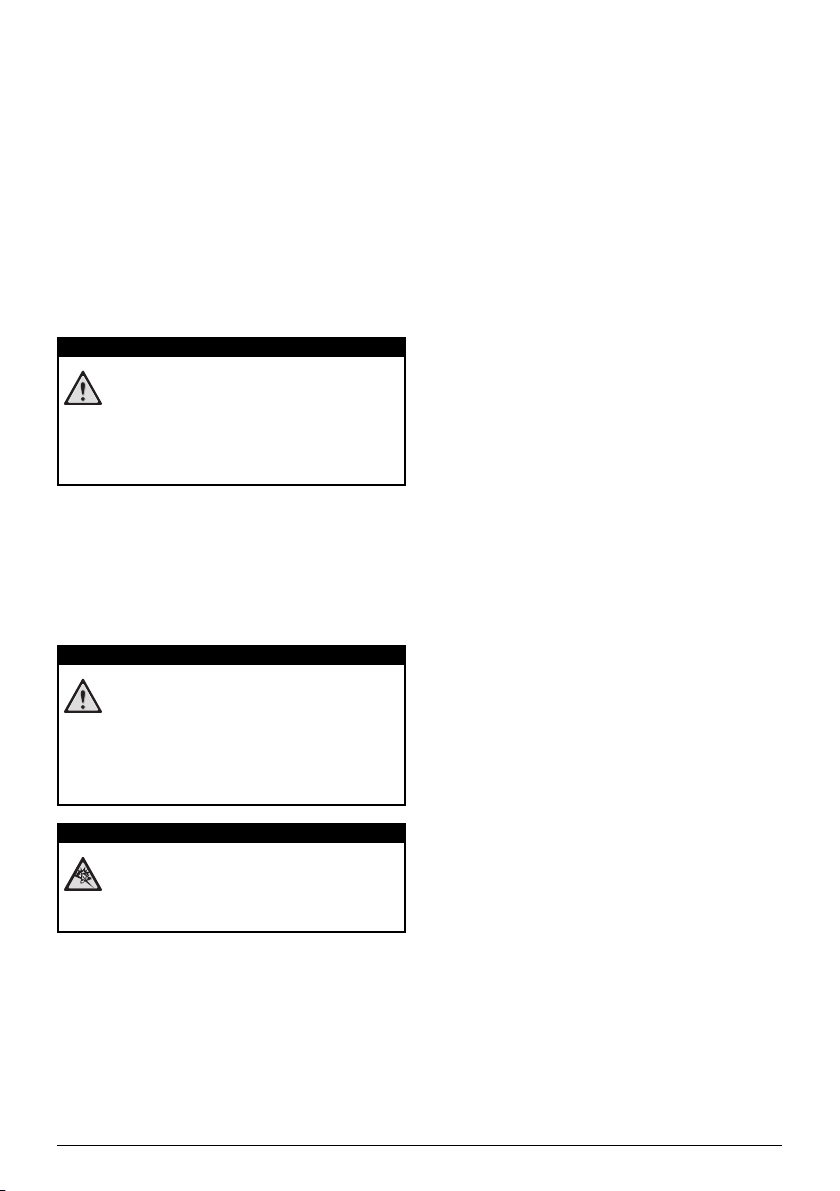
Elektrik girişi
TEHLÝKE!
TEHLÝKE!
TEHLÝKE!
Cihaz ile birlikte teslim edileni Kullanınız (bakınız Ek / Teknik veriler). Cihazınıza ait olan şebeke aygıtının voltajının,
kurulum
yerindeki şebeke voltajına uygun olmasına dikkat
edin. Tüm parçalar cihaz üzerinde beyan edilen gerilim
türüne uygundur.
Pil donanımının kapasitesi zaman içerisinde azalmaktadır. Cihazınızın artık sadece şebeke ayg
halinde, akü donanımı arızalıdır. Söz konusu akü donanımının değiştirilmesi için bir yetkili servis kuruluşu ile irtibata geçiniz.
Kendiniz söz konusu akü donanımını değiştirmeyi denemeyiniz. Akü değişimi sırasında yanlış bir uygulama veya
yanlış akü-tipinin kullanımı sonucu olarak cihaz hasarı
veya yaralanmalar me
Yanlış pil türü kullanımında infilak tehlikesi meydana gelmektedir
Kendiniz söz konusu akü donanımını değiştirmeyi denemeyiniz.
Yanlış pil tipinin kullanılması halinde
patlama tehlike
Cihazı her zaman için şebeke aygıtının fişini
ö
nce Açma-/Kapama şalteri ile kapatınız.
Yüzey temizleme işlemlerinden önce cihazı kapatınız ve
elekt
rik şebekesinden ayırınız. Tüy bırakmayan, yumu-
şak bir bez kullanın. Asla sıvı, gaz veya kolay alev alan
e temizleme maddeleri kullanmayın (sprey, aşın-
nitelikt
dırıcı maddeler, cilalar, alkol) Cihazın iç kısımlarına nem
emelidir.
girm
ydana gelebilmektedir.
si bulunmaktadır.
ıtı ile çalışması
çekmeden
Kablosuz ağ yapısı (WLAN)
Güvenlik tesisatlarının, tıbbi cihazların veya hassas cihaz
düzeneklerinin çalışması, cihazın gönderdiği dalgalar
nedeniyle bozulabilir. Bu tür sistemlerin yakınında olası
kullanım kurallarına (veya kısıtlamalarına) dikkat edin.
Bu cihazın kullanımı sırasında yüksek frekans dalgalarının
yayılmalar
tıbbi cihazlar ile aynı zamanda işitme cihazları ve kalp
ritm cihazları da olumsuz yönde etkilenebilmektedir.
Lütfen gerektiği durumlarda ilgili tıbbi cihazın yeterli
derecede yüksek frekans dalgalarına karşı korunmuş
olup olmadığını bir doktora veya cihazın üreticisine
sorunuz.
ı sonucu olarak yeterli derecede korunmayan
Yüksek verimli LED
Bu cihaz bir yüksek verimli LED (Light Emitting Diode) donanımına sahip olup, bu donanım tarafından
lmaktadır. Projektörün objektifine doğru-
sıtı
dan bakmayınız. Aksi takdirde gözlerde
tahrişler ve bozuklukl
son derece parlak bir ışık yan-
eydana gelebilir.
ar m
İşitme bozuklukları tehlikesi!
Cihazı uzun süre yüksek ses şiddeti ile kullanmayınız – özellikle de kulaklık takarken. Aksi
irde işitme bozuklukları meydana gelebilir.
takd
Genel güvenlik bilgileri 5
Page 6
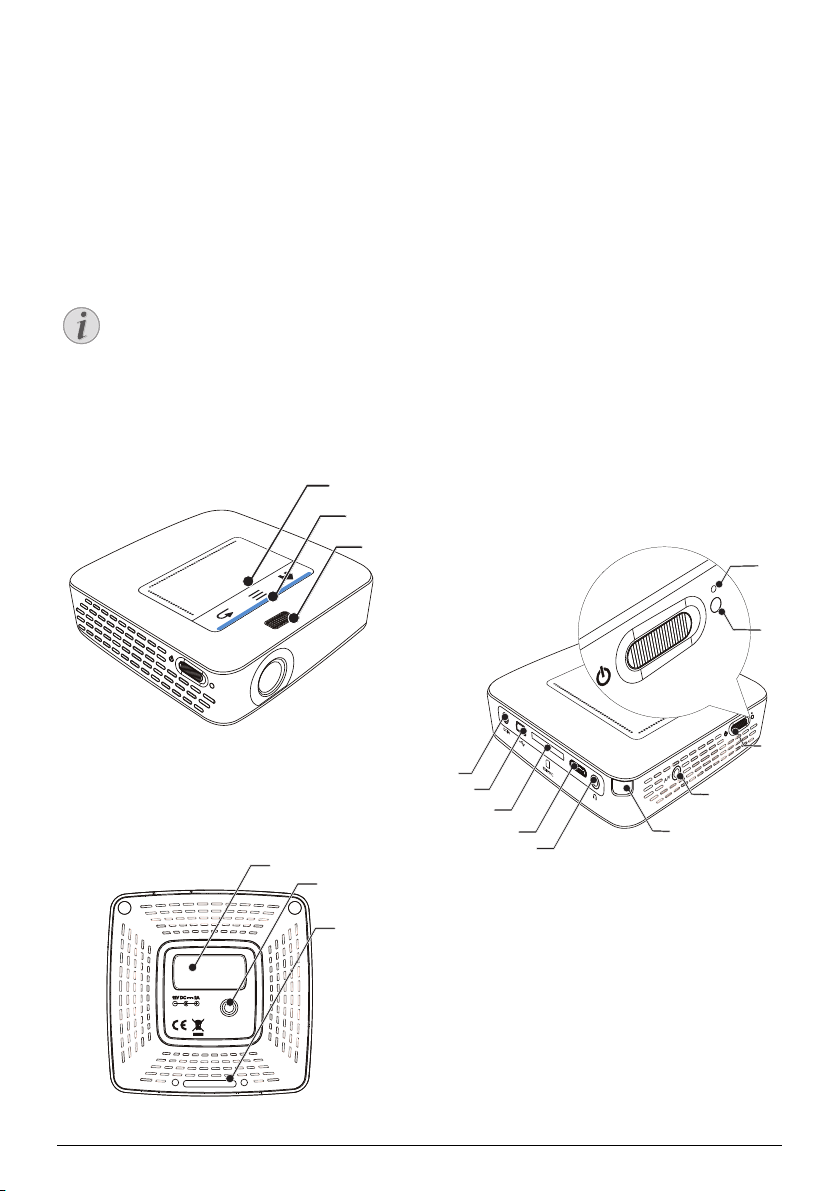
2 Genel bakış
c
a
b
b
c
a
VGA
Y-Pb-Pr
HDMI
j
i
h
g
e
d
c
b
a
f
Uyarý
Cihaz üst kısmı
1 – Navigasyon ve fare imlecinin kullanılması için Touchpad (ayrýca bkz. bölüm Touchpad / hareketler,
sayfa 8)
2 – LED
Mavi: Cihaz açık
Kapalı: Cihaz kapalıd
3 – Gör
durum çubuğu
/ Cihaz Standby modunda
ır
üntü netliğini ayar tekerleği
Projeksiyon alanına mesafenin en az 0,5 metre
ve en fazla 5 metre olmasına dikkat ediniz.
Pocket Projeksiyon cihazının bu mesafelerin
dışında kurulması halinde, görüntünün netlik
ayarı artık mümkün olmamaktadır. Bu sebep
ten dolayı objektif üzerinde hasarl
dana gelmemesi için netlik ayarı tekerleğini
zorlayarak çevirmeye çalışmayınız.
arın mey-
-
Yandan görünüş
1 – Reset deliği
Pocket projektörü artık tepki vermiyor veya sorunlu:
Donanım re
deliğine geçirin.
2 – Pil durum kontrolü
Bağlı olan şebeke aygıtı konumunda şarj durumu kontrolü:
rmızı: Pil şarj etme
Kı
Yeşil: Akü dolu.
3 Ã – Aç
4 / – Bir oynatıcı cihaz i
5 – Uzaktan kumanda sinyalinin al
6 Ï – Ses Çıkışı – Kulaklık bağlantısı veya harici
hoparlör için bağlant
7 – Bir oynatıcı cihaz için
(adaptör kablosuyla)
8 / – Hafız
MMC)
9 ý – Bi
– Adaptör bağlantı
seti yapmak için ince, sivri bir cismi Reset
ma/kapama şalteri
V bağlantısı
çin A/
ıcısı
ı
HDMI bağlantısı
a kartı yuvası (SD/SDHC/SDXC/
r bilgisayar için USB bağlantısı (veri alışverişi)
sı
Cihaz alt kısmı
1 – Pico Station bağlantı yuvası
2 – Statif dişlisi
3 – Pico Station için bağlantı
6 Philips · PPX3614
Page 7
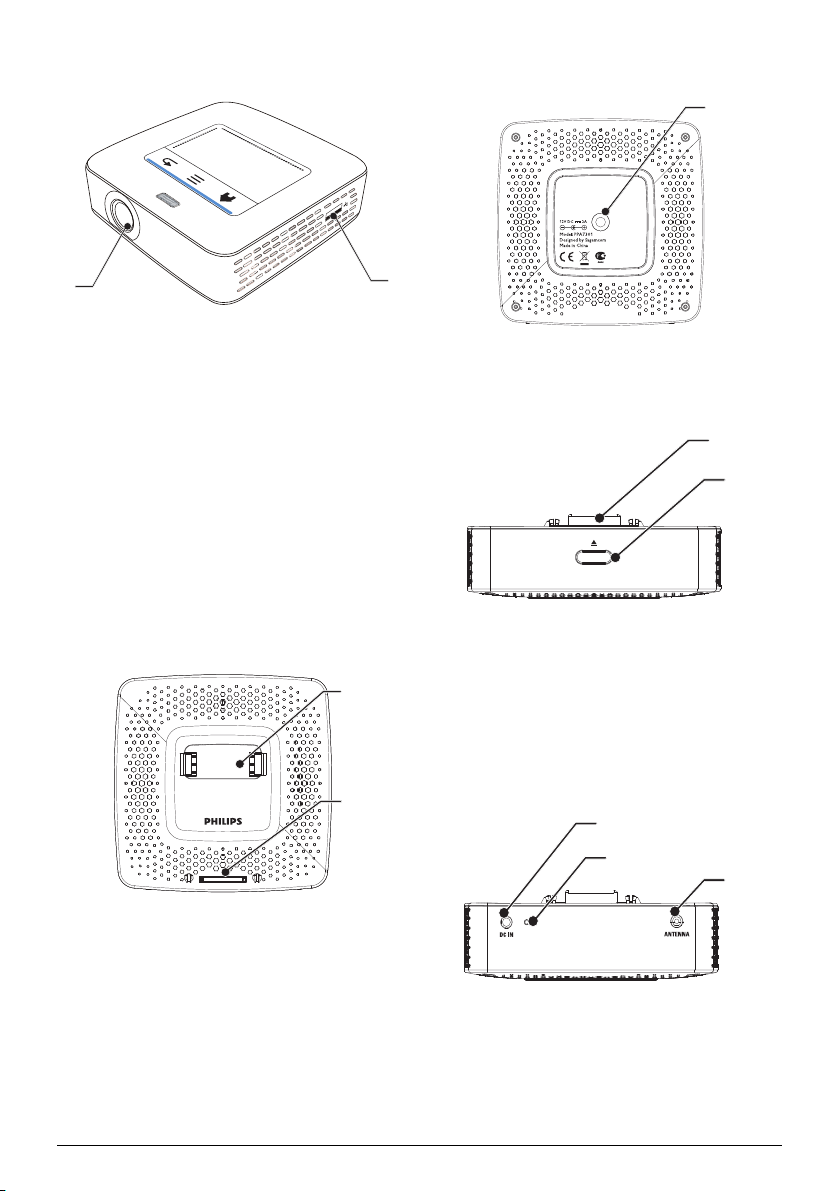
1 ý – USB belleği, DVB-T çubuğu, fare veya klavye
b
a
a
a
a
için USB bağlantısı.
2 – Mercek
Cihaz alt kısmı
1 – Statif dişli
b
a
Pico Station
(paket içeriğinde değil)
Pico Station docking istasyonu cihazın oynatma süresini
uzatabileceğiniz bir ak
oynatma sırasında iyileştirilmiş bir ses kalitesi sağlar.
Pico Station bir DVB-T adaptörüne sahiptir, bu şekilde
doğrudan bir DVB-T antenini bağlayabilirsiniz.
Aksesuar olarak temin edilebilir
Akülü ve hoparlörlü Pico Station
................................................ PPA7300 / 253529749
Akülü, hoparlörlü ve DVB-T adaptörü
Pico Station..................................... PPA7301 / 253532895
Cihaz üst kısmı
1 – PicoPix bağlantı yuvası
2 – PicoPix için bağlantı
üye sahiptir. Yerleşik hoparlörler
Ön görünüm
1 – PicoPix için bağlantı
2 – Çıkarma düğmesi
b
Arka görünümün
1 – Adaptör bağlantısı
2 – Pil durum kontrolü
ızı: Pili boşaltma
Kırm
Bağlı olan şebeke aygıtı konumunda şarj durumu kontrolü:
Kırmızı: Pil şarj etme
Yeşil: Akü dolu.
3 – Anten yuvası
b
c
Genel bakış 7
Page 8
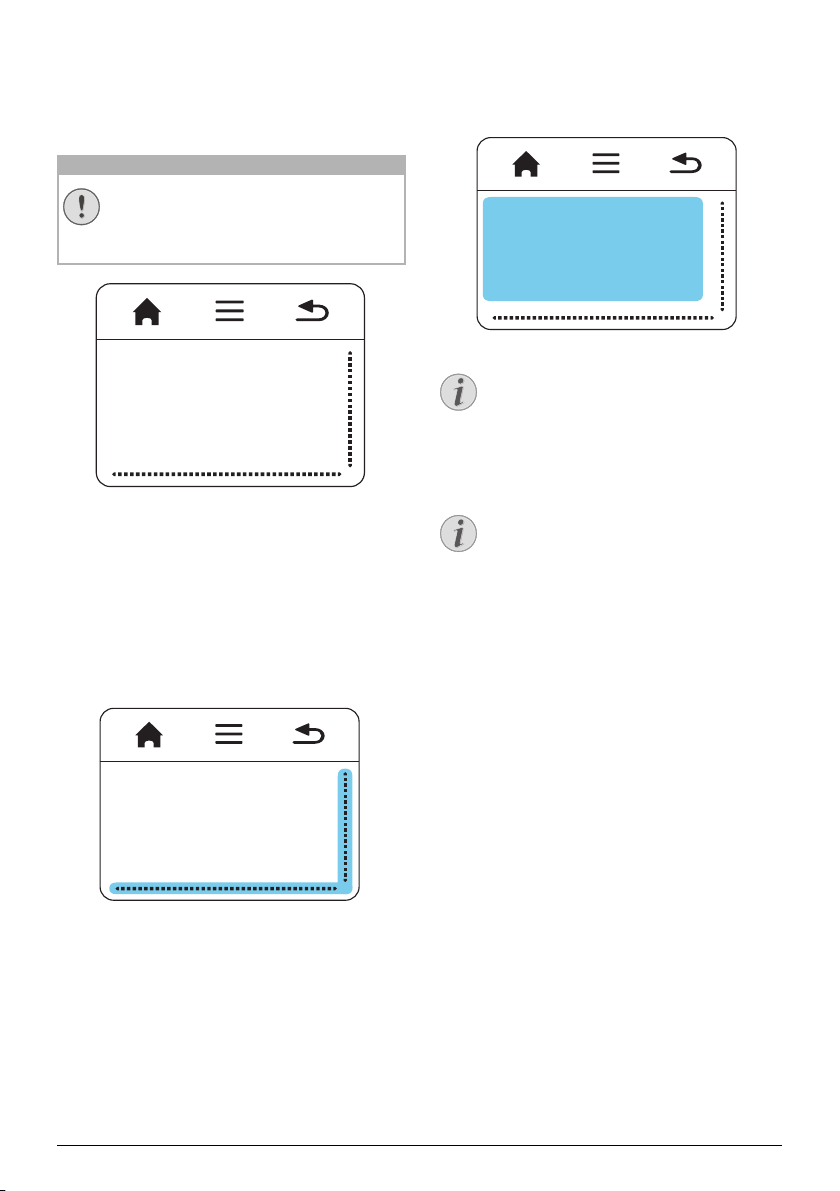
Touchpad / hareketler
DÝKKAT!
Uyarý
Uyarý
Touchpad dokunmaya karşı hassas bir yüzeydir. İmleci
hareket ettirmek, menüde gezinmek ve menü noktalarını seçmek ya da başka bir etkinli
veya birden fazla parmakla Touchpad üzerine dokunun.
Tükenmez kalem!
Touchpad'i kullanmak için bir tükenmez kalem
veya başka cisimler kullanmayın. Sert ve sivri
cisimler Touchpad'e hasar verebilir.
k yürütmek için bir
Giriş alanı
Giriş alanı navigasyon alanı / ekran akış alanı tarafından
sınırlandırılır. Giriş alanındaki hareketlerle imleci
kumanda edebilirsiniz.
Gizlenmiş imleç
İmleç kısa süre sonra kaybolur. Bir fonksiyonu
dokunarak / tıklayarak çağırmadan önce imleci
göstermek için giriş alanındaki kısa bir hareketle imleci hareket ettirin.
– Ana menünün çağrılması
} – Menünün çağrılması
| – Bir menü adımı geri, bir dizin düzeyi geri / fonksi-
yonları sonlandırma
Navigasyon alanı / Ekran akış alanı
Dikey ekran akışını kullanmak için Touchpad'in sağ kenarında parmağınızı yukarı ve aşağı gezdirin.
Yatay ekran akışını kullanmak için Touchpad'in sağ kenarında parmağınızı sola ve sağa gezdirin.
USB farenin bağlanması
Cihazın bir tarafındaki USB yuvasına bir USB
fare bağlayabilirsiniz.
Hareketler
Touchpad üzerinde yürüttüğünüz basit hareketler hızlı
bir navigasyonu sağlar. Çoğu hareketler bir veya iki parmakla yerine getirilir. Hareketleri parmak uçlarıyla gerçekleştirin.
İmlecin hareket ettirilmesi – İmleci hareket ettirmek içi
n giriş alanı üzerinde parmağınızı gezdirin. Bu
hareket sırasında parmak ucu baskı uygulam
pad'in yüzeyinde gezinir.
Dokunma / tıklama – Girişinizi onaylamak için
giriş alanına dokunun. Dokunduktan sonra parmağınızı
Touchpad üzerinden kaldırın. Etki parmağınızı kaldırdıktan sonra gerçekleşir. Tıklama, görünmese de imlecin
bulunduğu yerde gerçekleşir.
adan Touch-
kısaca
8 Philips · PPX3614
Page 9
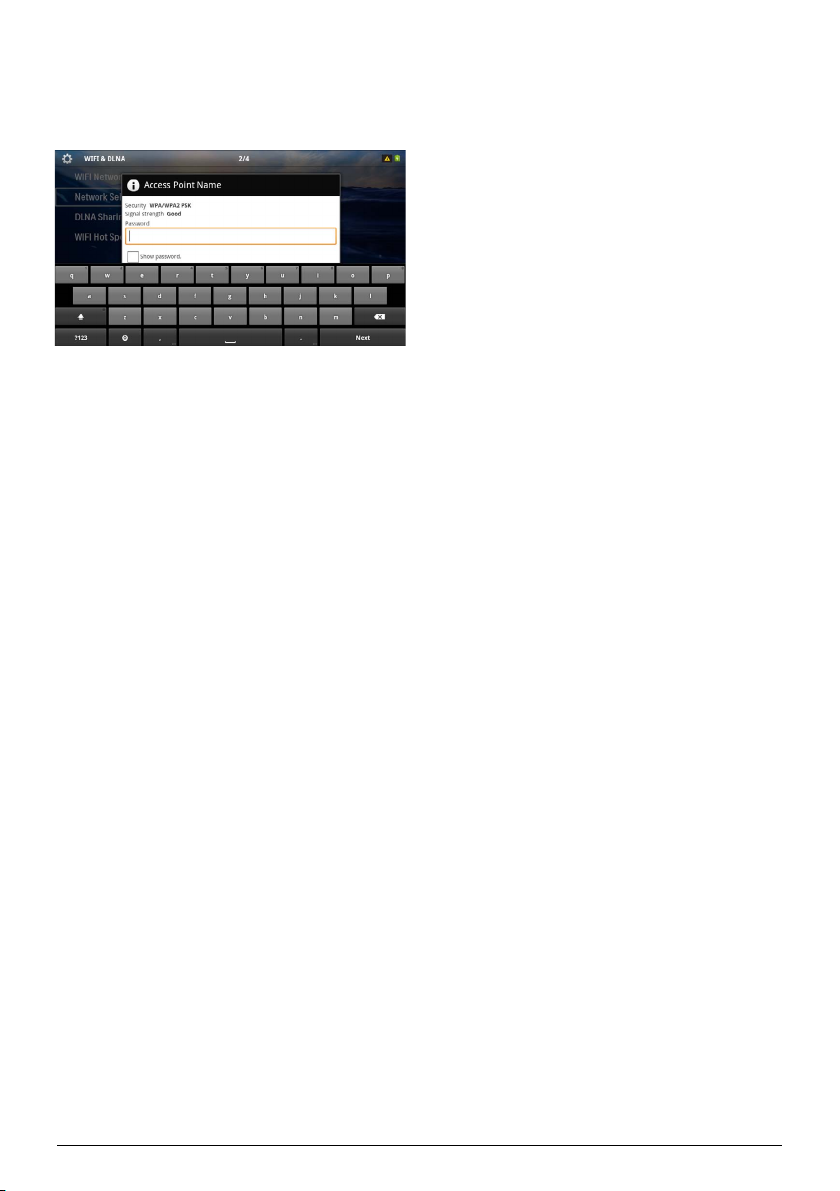
Ekran klavyesi
1 Touchpad veya bir fareyle giriş alanına tıklayın
(ayrýca bkz. bölüm Touchpad / hareketler, sayfa 8).
2 Ekran klavyesi belirir.
3 Touchpad veya bir fareyle ekran klavyesi üzerinde
metni girin.
Genel bakış 9
Page 10
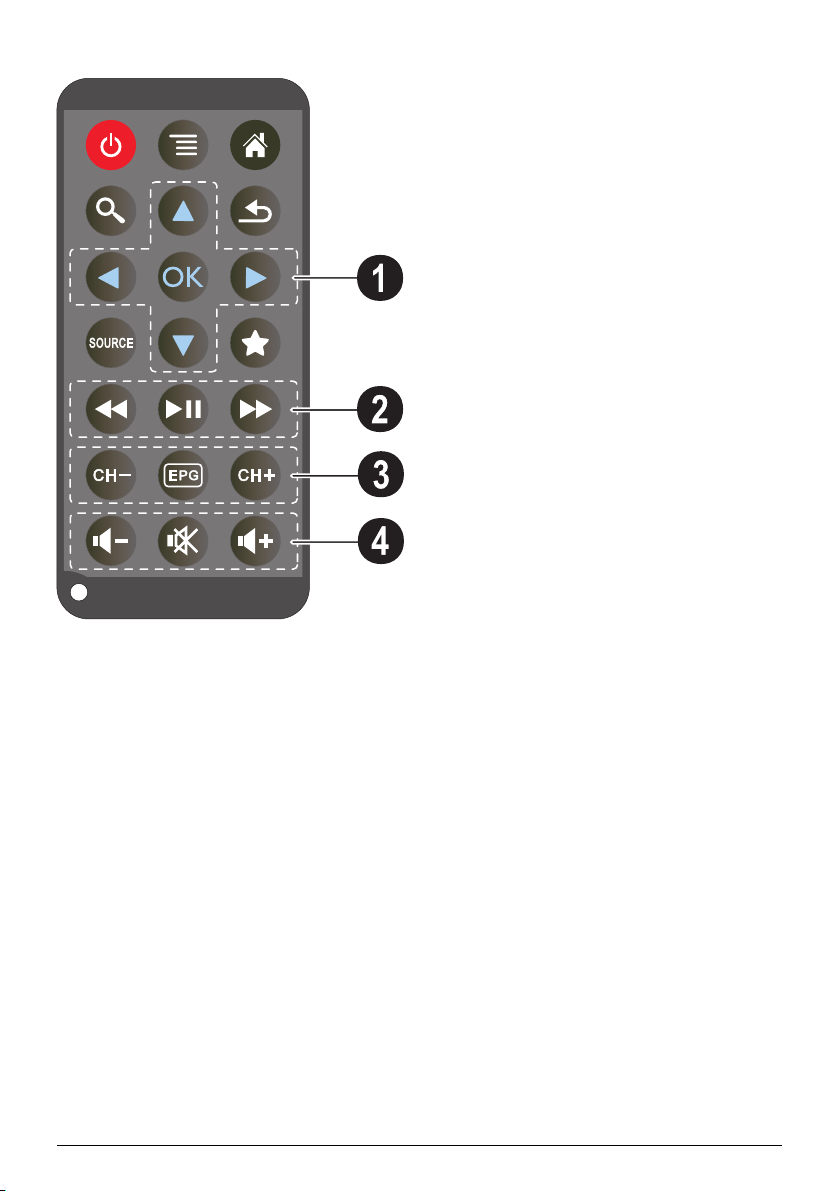
Uzaktan kumanda
B – Cihazı bekleme konumuna alın
– Menünün çağrılması
u – Ana menünün çağrılması
v – Arama menüsünün çağrılması
¿ – Bir menü adımı geri, bir dizi
yonları sonlandırma
w – Harici vide
veya VGA'ya geçme
x
– DVB-T modu: Sık kullanılanlara geçin
Navigasyon tuşları
1
à – Seçimi onayla
/, À/Á – Navigasyon tuşları / Menü da
navigasyon / Ayarların değiştirilmeleri
/ – Aya
sırasında önceki, sonraki parçayı seçme
À/Á – Müzik oynatma sırasında ses şiddeti
lama / video oynatma sırasında resim arama işlemi geri,
ileri
Oynatma tuşları
2
: – Hızlı geri sarma
T – Oynatmayı başlatma / durdurma
; – Hızlı ileri sarma
DVB-T tuşları
3
z – Önceki kanalı seçme
y – Elektronik program za
{ – Sonraki kanalı seçme
Ses şiddeti tuşları
4
– Ses şiddetini azaltma
– Sesi kapatma
– Ses şiddetini y
o girişine HDM
ın değiştirilmeleri / Müzik oynatma
rlar
ükseltme
n düzeyi ge
I, , -
man dilimini çağırma
ri / fonksi-
hilinde
ni uyar-
10 Philips · PPX3614
Page 11
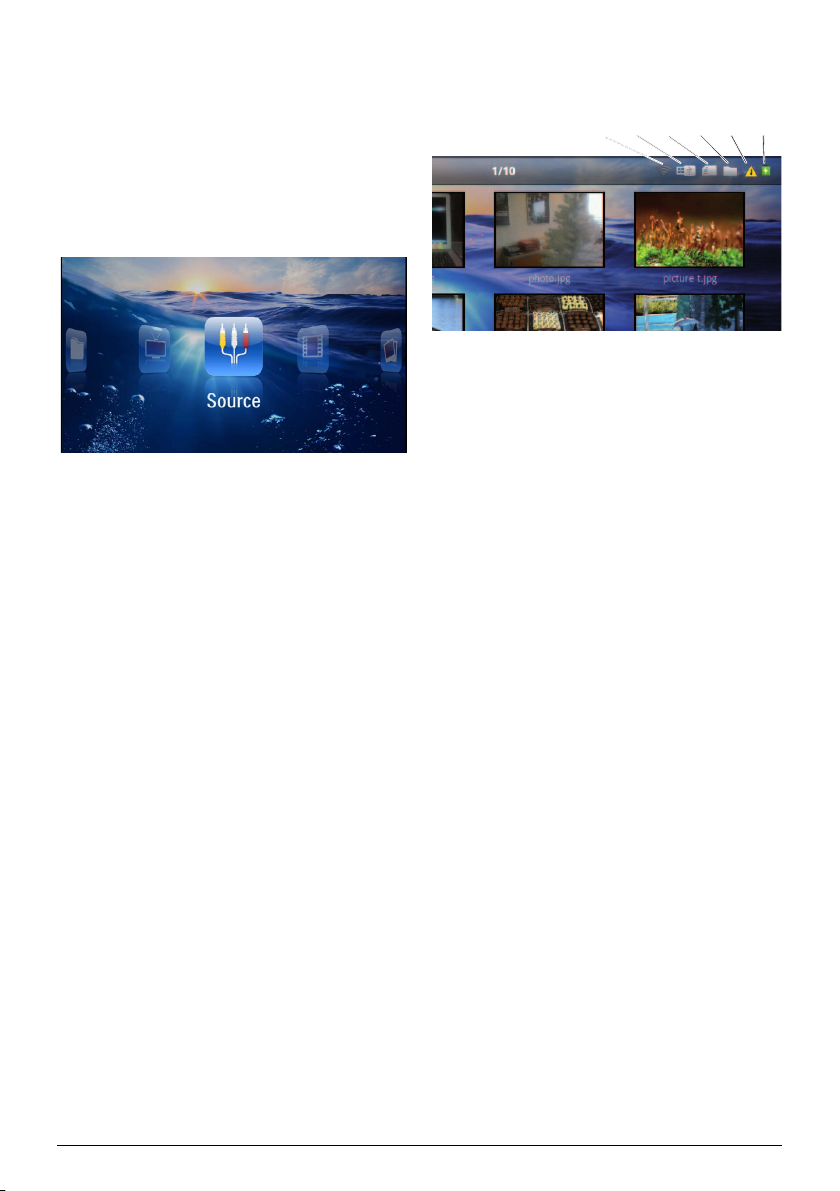
Menü fonksiyonlarına genel
123456
bakış
1 Cihazın açılması ardından ana menü görüntülenmek-
tedir.
2 À/Á navigasyon tuşları ile tercih e
seçiniz.
3 à il
e onaylayınız.
4 u tuşuna basıldığında, ana menüye geri dönmekte-
siniz.
Kaynak – Harici video girişine HDMI, , -
veya VGA 'ya geçme
Vide
olar – Video
niz.
Resimler – Slayt gösterisi için gerekli dosyaları seçi-
niz.
Müzik – Müzik çalm
Android – Androi
Ayarlar – Oynatma ve cihaz
Klasör görünümü – Gösterim içi
seçiniz. Dosyaların kopyalanmaları veya silinmeleri.
(Söz konusu dosyaları Á ile işaretleyiniz ve à ile
onaylayınız).
Digital TV – Televizyon
oynatma için gerekli dosyaları seçi-
a için gerekli dosyaları seçiniz.
d işletim sistemini çağırınız.
dilen menüyü
ayarlarının yapılması.
n gerekli dosyaları
Durum çubuğundaki simgeler
1 – WLAN durum göstergesi
2 – USB belleği
3 – Hafıza kartı
4 – Dahili bellek
5 – Aşırı ısınma simgesi
6 – Takılı olan akünün şarj durumu. Pilin şarj ed
gerektiğinde bu sembol kırmızıdır.
ilmesi
Genel bakış 11
Page 12
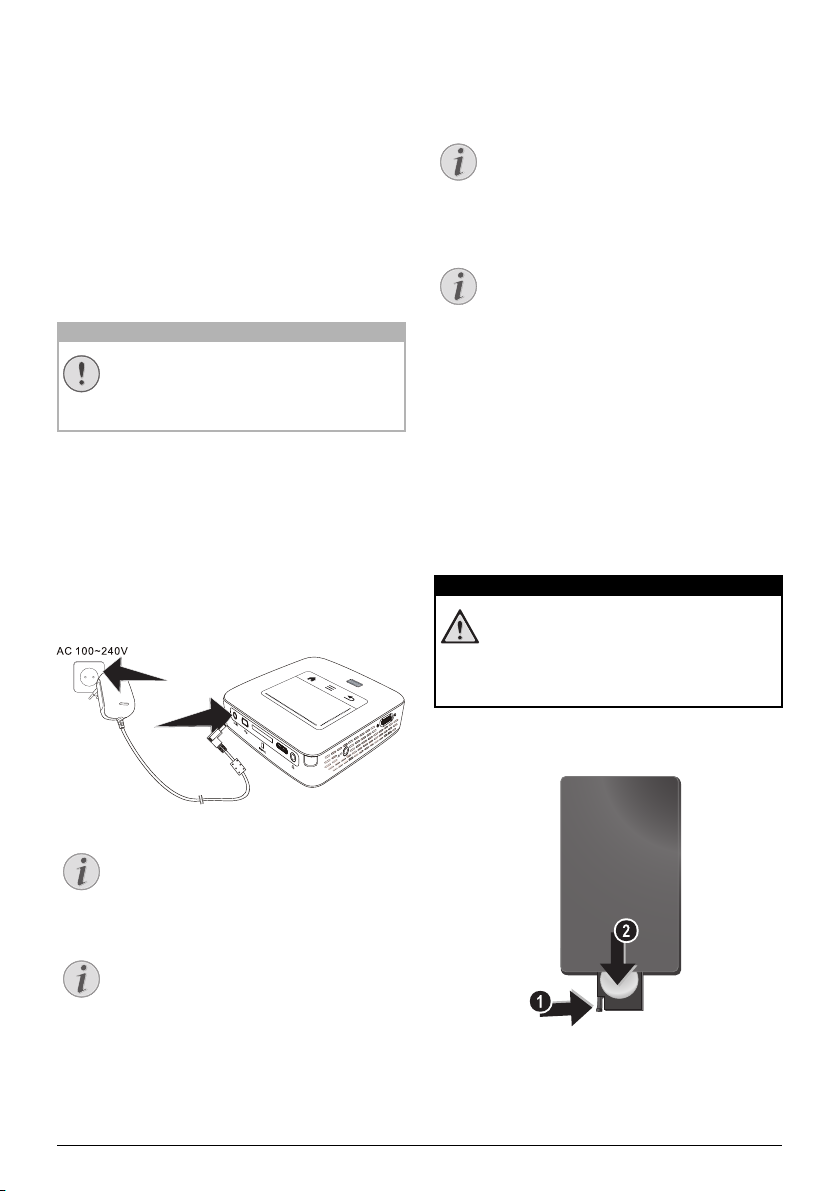
3 İlk çalıştırma
VGA
Y-Pb-Pr
HDMI
DÝKKAT!
Uyarý
Uyarý
Uyarý
Uyarý
TEHLÝKE!
Cihazın yerleştirilmesi
Cihazı düz olarak masa üzerine projeksiyon alanının
önüne yerleştirebilirsiniz; projeksiyon yüzeyine eğik olarak hizalanması gerekmemekte
ğinden dolayı cihaz, bozulmayı (negatif bozulma) dengeler.
dir. Projeksiyonun e
ğikli-
Pico Station ile çalıştırma
Pocket projeksiyon cihazının aküsü boş: Pocket projeksiyon cihazını kullanmak i
Station'u bağlayınız.
çin Pico
Şebeke aygıtının bağlanması / Akünün şarj edilmesi
Kurulum yeri şebeke gerilimi!
Cihazınıza ait olan şebeke aygıtının voltajının,
kurulum yerindeki şebeke voltajına uygun
olmasına dikkat edin.
1 Şebeke aygıtının küçük soketini cihazınızın arka tara-
fından bulunan el
2 Şebeke aygıtını prize takınız.
3 Söz konusu şarj işlemi sırasında cihazın yan tarafın-
daki
kontrol lambası kırmızı olarak yanmaktadır.
Akünün tamam
yeşil yanmaktadır.
4 Cihaz içersine tesis edilmiş olan aküyü ilk kullanım-
dan önce tamamen şarj
nün kullanım ömrü uzamaktadır.
ektrik kablosu bağlantısına takınız.
en şarj edilmiş olması durumunda ise
ediniz. Bunun sayesinde akü-
Pili boşaltma
Pocket projeksiyon cihazının aküsü boş: Pocket projeksiyon cihazını kullanmak i
Station'u adaptöre bağlayınız.
Aküyü şarj etmek için adaptörü Pocket projeksiyon cihazına veya Pico Station'a bağlayınız.
Pocket projeksiyon cihaz
olmadan önce cihazı adaptörden ayırmayınız.
Aksi durumda Pocket projeksiyon cihazı kapanır
ı yeter
çin Pico
i kadar şarj
Uzaktan kumanda cihazının pilinin yerine takılması veya değiştirilmesi
Yanlış pil türü kullanımında infilak tehlikesi meydana gelmektedir
Sadece CR 2025 pil tipi kullanınız.
Yanlış pil tipinin kullanılması halinde
patlama teh
l yuvasını, kilit mekanizmasını açarak (1)uzaktan
1 Pi
kumanda cihazından çık
doğru çekiniz (2).
likesi bulunmaktadır.
artınız ve pil yuvasını dışarıya
Pico Station
Pico Station aküsü projektör açık olduğu
sürece şarj edilmez.
Pico Station ile şarj edilmesi
Projektörün aküsü projektör açık olduğu
sürece şarj edilmez.
12 Philips · PPX3614
Page 13
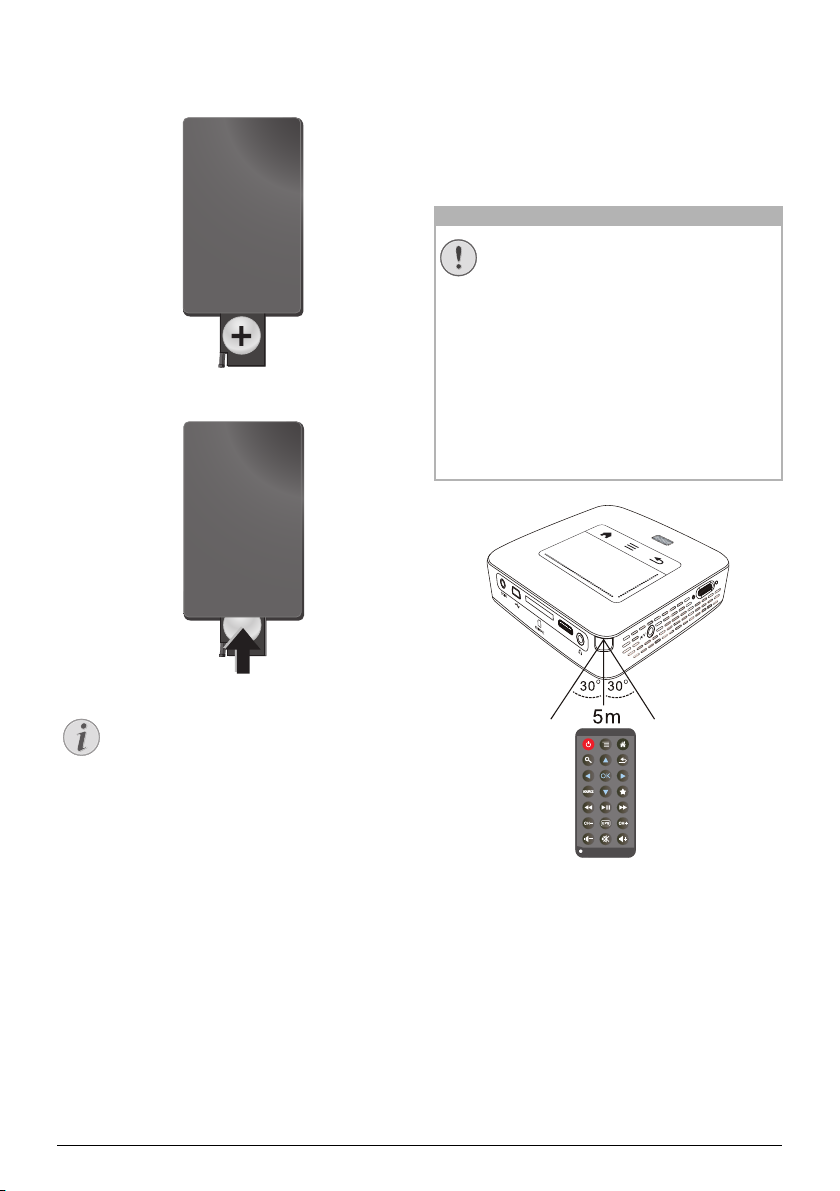
2 Yeni pili, artı ve eksi kutupları kumandanın arka kıs-
VGA
Y-Pb-Pr
HDMI
Uyarý
DÝKKAT!
mındaki çizimde gösterildiği gibi olacak şekilde yerleştirin. Bu işlem sırasında doğru kutuplara dikkat
edi
niz!
3 Bunun ardından pil yuvasını kilitlenene dek uzaktan
kumandanın içine itiniz.
Uzaktan kumanda kullanınız
Uzaktan kumanda cihazınızı cihazının arka kısmında
bulunan sensora doğru yönlendiriniz. Uzaktan kumanda
cihazı sadece eğim açısının 60 dereceden az olması ve
mesafenin en fazla 5 metre olması halinde çalışmaktadır.
Uzaktan kumanda cihazınızı kullanmanız durumunda,
uzaktan kumanda cihazı ile sensor aralarında başka nesneler bulunmamalıdır.
• Pillerin uygunsuz kullanılması, aşırı ısınmaya, patlamaya veya yangın tehlikesine
ve yaralanmalara yol açabilir. Akan piller
uzaktan kumandaya zarar verebilir.
• Uzaktan kumandayı doğrudan güneş ışığına maruz bırakmayınız.
• Pili, deforme etmekten, parçalara ayırmaktan veya şarj etmekten kaçınınız.
• Açık alev veya su kaynaklarından kaçınınız.
• Boş pillerin yerine derhal yenilerini takınız.
• Eğer uzun süre kullanılmayacaksa, pili
uzaktan kumandadan çıkarınız.
Pillerin ömrü genel olarak takriben bir yıldır.
Uzaktan kumanda cihazının çalışmaması duru
munda lütfen pilleri yenileri ile değiştiriniz.
Cihaz uzun bir süre için kullanma
manız
halinde, pillerini çıkartınız. Bu sayede piller
akmayacaktır ve bundan dolayı olası uzaktan
kumanda hasarları önlenmiş olacaktır.
Kullanılan piller ülkenizdeki yenid
en değerlen-
dirme kuralları doğrultusunda imha edilmeli-
r.
di
İlk çalıştırma 13
Page 14
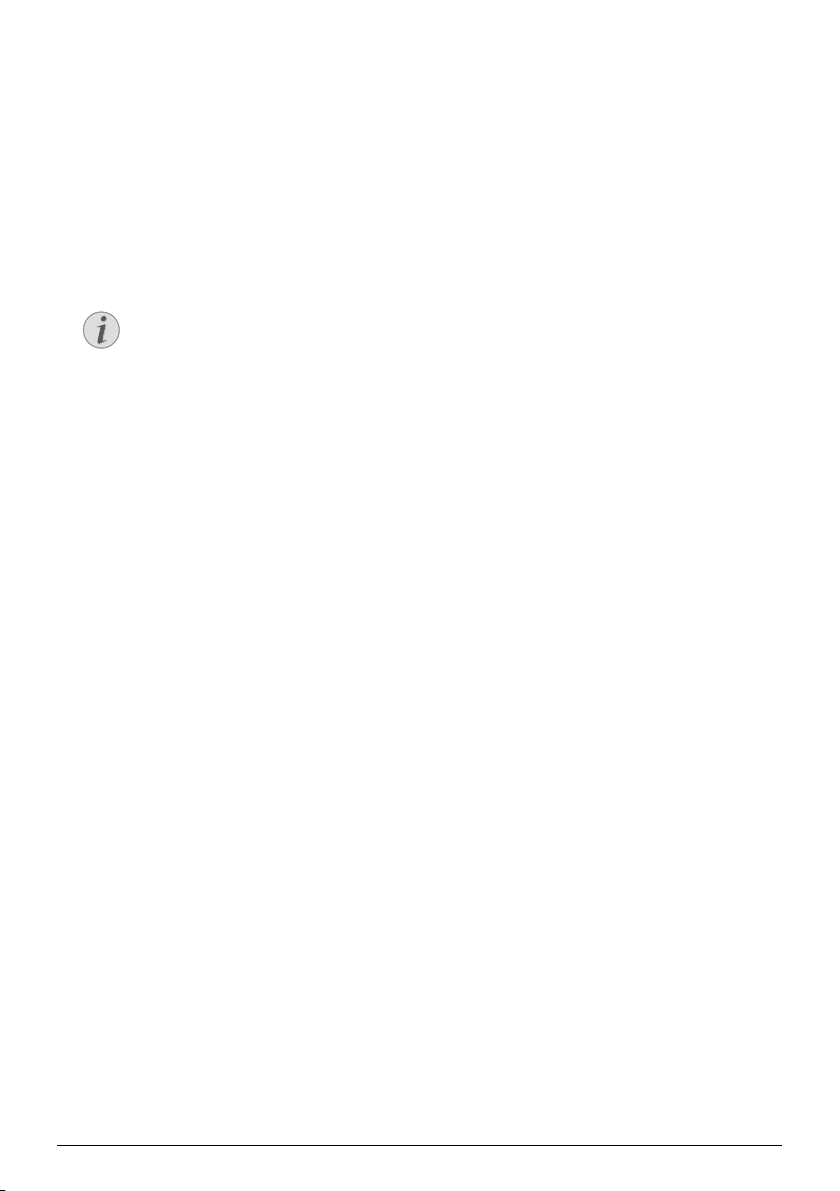
İlk kurulum
Uyarý
1 Cihazı çalıştırmak için yan tarafta bulunan açma/
kapama şalterine yakl. 3 saniye basınız.
2 Cihazı uygun b
önlendiriniz. Projeksiyon alanına mesafenin en az
y
0,5 metre ve en fazla 5 metre olmasına dikkat ediniz.
Projektörün sağlam biçimde durmasına dikkat ediniz.
3 Cihazın üst kısmında bulunan ayar
görüntünün netlik ayarını yapınız.
4 / il
5 à ile onayla
ir projeksiyon yüzeyine veya duvara
tekerleği ile
e dilediğiniz menü dilini seçiniz.
yınız.
Dil seçenekleri yerine ana menüde
görüntülenen
Bu cihaz halihazırda kurulmuş durumdadır
mesajında. Menü dilini değiştirmek için aşağıda tarif edildiği gibi hareket ediniz:
1 Söz konusu Ayarlar navigasyon t
seçiniz.
2 à ile onaylayınız.
3 / ile Dil seçiniz.
e onaylayınız.
4 à il
5 / ile dilediğiniz dili seçiniz.
6 à ile onaylayınız.
7 ¿ ile sonlandırın.
uşları ile
14 Philips · PPX3614
Page 15

4 Oynatıcı cihaza bağlanacak olanlar
VGA
Y-Pb-Pr
HDMI
VGA
Y-Pb-Pr
HDMI
Projeksiyon cihazının bağlantı işlemleri için sadece
yanında teslim edilen bağlantı kablolarını veya size aksesuar olarak sunulan bağlant
ı kablolarını kullanınız.
Cihaz yanında teslim edilen bağlantı kabloları
HDMI kablosu
USB-Kablosu
Aksesuar olarak temin edilebilen bağlantı
kabloları
Component Video Kablosu YUV/YPbPr
.............................................. (PPA1210 / 253447083)
Video (CVBS) kablosu............... (PPA1320 / 253526178)
VGA kablosu ...............................(PPA1250 / 253447070)
iPhone/iPad/iPod-HDMI kablosu
.............................................. (PPA1280 / 253447091)
iPhone/iPad/iPod-A/V kablosu . (PPA1160 / 253372471)
MHL kablosu................................ (PPA1240 / 253520048)
HDMI Çıkışı ile cihazların bağlantısı
Projeksiyon cihazını bir bilgisayara veya diz üstü bilgisayara bağlamak için Mini -HDMI Kablosu üzerindeki
DMI'yi kullanınız.
H
iPhone/iPad/iPod bağlantısı
Projeksiyon cihazını bir iPhone/iPad/iPod cihazına bağlamak için iPhone/iPad/iPod HDMI kablosunu kullanınız
(teslim
at kapsamında yer almaz).
VGA
Y-Pb-Pr
HDMI
1 Menü de> Kaynak seçiminden sonra Component
'e geçiniz.
2 Kabloyu, projeksiyon cihazının HDMI yuvasına takı-
nız.
3 Cihaz
ı oynatma cihazına bağlayınız.
Desteklenen cihazlar
30 kutuplu Dock bağlantılı tüm cihazlar desteklenmektedir.
Cihaz Nesi
iPod nano 6. nesle kadar
iPod touch 4. nesle kadar
iPhone 4. nesle kadar
iPad 2. nesle kadar
1 Cihazı yan kısmında bulunan Açma-/Kapatma şalteri
ile açınız.
2 Start ekranının ardından ana menü görünümü açıla-
ktır.
ca
3 Menü de> Kaynak seçiminden sonra HDMI 'ye
geçiniz.
4 Kablo
yu, projeksiyon cihazının HDMI yuvasına takı-
nız.
5 Kabloyu, oynatma cihazının Mini-HDMI y
takınız.
uvasına
Bir akıllı telefona bağlanması
Projeksiyon cihazını bir akıllı telefona bağlamak için MHL
kablosunu kullanınız (teslimat kapsamında yer almaz).
1 Menü de> Kaynak seçiminden sonra HDMI 'ye
geçiniz.
2 Kabloyu, projeksiyon cihazının HDMI ve ý yuva-
larına takınız.
3 Cihaz
ı oynatma cihazına bağlayınız.
Oynatıcı cihaza bağlanacak olanlar 15
Page 16

Bilgisayar bağlantısı (VGA)
VGA
Y-Pb-Pr
HDMI
VGA
Y-Pb-Pr
HDMI
VGA
Y-Pb-Pr
HDMI
Uyarý
Uyarý
Uyarý
Ses/Video (CVBS) Adaptör
kablosu ile bağlantı
Eğer ikinci ekran – projeksiyon cihazı gibi –
bağlanacaksa, birçok dizüstü bilgisayar modeli,
harici video çıkışını otomatik olarak etkinleş
tirmez. Dizüstü bilgisayarınızın kullanma kılavuzundan, harici video çıkışını nasıl etki
nleşti-
receğinize bakınız.
Söz konusu VGA kablosunu (teslimat kapsamında yer
almaz), projeksiyon cihazını bir bilgisayara, bir dizüstü
bilgisayara veya bazı PDA cihazlarına bağlayabilmek için
kullanınız. Bu projeksiyon cihazı tarafından aşağıda tarif
edilen çözünürlükler desteklenmektedir: VGA/SVGA/
XGA. En iyi sonuçların elde edilebilmeleri için bilgisayarın çözünürlüğünü SVGA (800x600) ayarına getiriniz.
1 VGA Kablosunu (teslimat kapsamında yer almaz)
projeksiyon cihazının HDMI yuvasına takınız.
2 Söz konusu VGA yuvasını, bilgisayarın V
GA-yuvasına
ve geçmeli yuvasını, bilgisayarın Ses çıkış yuvasına
takınız.
3 Bilgisayarın çözünürlüğünü buna göre ayarlayınız ve
VGA-Sinyalini de, aynı bir harici ekranda olduğu gibi
ayarlayınız. Aşağıda belirt
lenmektedir:
ilen çözünürlükler destek-
Çözünürlük Resim yine-
leme frekansı
VGA 640 x 480 60 Hz
SVGA 800 x 600 60 Hz
XGA 1024 x 768 60 Hz
WXGA 1280 x 768 60 Hz
FULL HD 1920 x 1080 60 Hz
Ekran çözünürlüğü
800¦×¦600 (60Hz) çözünürlüğü ile en iyi
sonucu elde edersiniz.
4 Menü de> Kay
niz.
nak seçiminden sonra VGA 'ya geçi-
16 Philips · PPX3614
oluşturma
-
Projeksiyon cihazının Ses/Video kablosunu (A/V Kablosu) (teslimat kapsamında yer almaz), mesela Video
Kamera
, DVD Oynatıcı veya Dijital fotoğraf makinelerini bağlamak için kullanınız. Bu cihazların soketleri, sarı
(Video), kırmızı (Audio sağ taraf) ve beyaz (Audio
taraf) renklerindedir.
1 Birlikte teslim edilen AV-Kablosunu projeksiyon
cihazı üzerinde bulunan yuvasına takınız.
2 Vid
eo cihazının Ses/Video yuvalarını, piyasada sa
bir kolay bağlantı kablosu ile, projeksiyon cihazının A/
V Kablosuna bağlayınız.
3 Me
nü de> Kaynak seçiniz ve AV ko
niz.
Mobil Multimedya cihazlarına bağlantı
Bazı Video cihazları (mesela: Pocket Multimedia Player)
bağlantı oluşturulması için özel kablolara gereksinim
duymaktadır. Bu kablolar ya cihaz ile birlikte teslim edilmektedir veya söz konusu Multimedya cihazının üret
sinden temin edilebilmektedir. Lütfen bazı durumlarda
sadece söz konusu ür
şabileceğini dikkate alınız.
Multimedya cihazının sinyal çıkışının değiştirilmesi
Söz konusu Multimedya cihazının kendi işletim
talimatlarından, Sinyal çıkışını nasıl ilgili soketler üzerine şalt edeceğinizi okuyunuz.
eticilerin orijinal kablolarının çalı-
sol
tılan
numuna getiri-
ici-
Page 17

Component-Video (YPbPr/
VGA
Y-Pb-Pr
HDMI
Uyarý
Uyarý
Uyarý
YUV) Kablosu ile bağlantı
Bu bağlantı yöntemini en iyi kalitede olan görüntülere
ulaşabilmek için kullanınız. Bu kablo donanımı size aksesuar olarak sunulmaktadır. Bu cihazların soke
larının renkleri Video sinyali içi
n yeşil (Y), mavi (U/Pb),
kırmızı (V/Pr) ve Audio sinyali için kırmızı (Audio sağ
taraf) ve beyaz (Audio sol taraf) olmaktadır.
t donanım-
Mobil Multimedya cihazlarına bağlantı
Bazı Video cihazları (mesela: Pocket Multimedia Player)
bağlantı oluşturulması için özel kablolara gereksinim
duymaktadır. Bu kablolar ya cihaz ile birlikte teslim edilmektedir veya söz konusu Multimedya cihazının üre
sinden temin edilebilmektedir. Lütfen bazı durumlarda
sadece söz ko
nusu üreticilerin orijinal kablolarının çalı-
şabileceğini dikkate alınız.
VGA
Y-Pb-Pr
HDMI
tici-
1 Bileşen Video kablosunu (aksesuardır) projeksiyon
cihazı üzerinde bulunan HDMI yuvasına takınız.
2 Video
cihazının ilgili renklerde ola
sada satılan bir kolay bağlantı kablosu il
n soketlerini, piya-
e, projeksiyon
cihazının Component Video kablosuna bağlayınız.
YCbCr
Bazı cihazlarda YPbPr çıkışlarının YCbCr
ile tanımlandığına dikkat ediniz.
İki adet kırmızı kolay bağlantı soketi
Lütfen bağlantı oluşturma sırasında söz
konusu kablo üzerinde iki adet kırmızı
kolay bağlantı soketi bulunduğuna dikkat
ediniz. Bu soketlerden biri, sağ taraf Audio
sinyali ve diğeri ise V/Pr Component Video
sinyali içindir. Bu iki soketin yanlış yerlere
bağlanmaları halinde, projeksiyon cihazından çıkan görüntü yeşil ol
tadır ve aynı
mak
zamanda, sağ hoparlörün Audio sinyali
hatalı verilmektedir.
3 Menü de> Kaynak seçiminden so
nra Component
'e geçiniz.
Multimedya cihazının sinyal çıkışının değiştirilmesi
Söz konusu Multimedya cihazının kendi işletim
talimatlarından, Sinyal çıkışını nasıl ilgili soketler üzerine şalt edeceğinizi okuyunuz.
Oynatıcı cihaza bağlanacak olanlar 17
Page 18

Projektörün doğrudan
VGA
Y-Pb-Pr
HDMI
TEHLÝKE!
WLAN ile bağlanması (WiFi
yayını)
PicoPixWlink yazılımıyla kablosuz ağ yapınızla projektörü bir bilgisayara veya bir dizüstü bilgisayarına bağlaya
bilirsiniz. Bunun için her iki cihaz aynı kablosuz ağ yapısına bağlı olmalı
1 PicoPi
yarınıza
ması (USB), sayfa 20).
2 Cihazı kablosuz ağ yapınıza bağlayın (ayrýca bkz.
bölüm Kablosuz ağ yapısı (WLAN), sayfa 21).
3 Bilgisayarınızda PicoPixWlink (PicoPix Viewer) yazılı-
mını başlatın.
4 Bilgil
yın ve yöneticiyi başlatın.
5 Şimdi a
projector) ve o
ction).
dır.
xWlink yazılımını (projektörde kurulu) bilgisa-
kurun (ayrýca bkz. bölüm Bilgisayara bağlan-
endirme alanında PicoPixWlink simgesine tıkla-
ğdaki projektörleri arayabilir (Search WIFI
ynatmayı başlatabilirsiniz (Start proje-
Kulaklık bağlantısı
1 Kulaklık bağlantısından önce cihazın ses şiddetini
azaltınız.
2 P
rojeksiyon cihazının kulaklık yuvasına kulaklığ
nız. Kulaklık bağlantısı esnasında cihazı
otomatik olarak etkisiz hale gelir.
-
3 Bağlantıdan sonra ses şiddetini, istediğiniz seviyeye
gelinceye kadar artırınız.
İşitme bozuklukları tehlikesi!
Cihazı uzun süre yüksek ses şiddeti ile kullanmayınız – özellikle de kulaklık takarken. Aksi
takdi
rde işitme bozuklukları meydana gelebilir.
Kulaklık bağlantısından önce cihazın ses şiddetini azaltınız. Bağlantıdan sonra ses şiddetini,
istediğiniz seviyeye geli
nceye kadar artırınız.
n hoparlörü
ı takı-
18 Philips · PPX3614
Page 19

5Belleği
VGA
Y-Pb-Pr
HDMI
TEHLÝKE!
Hafıza kartının yerleştirilmesi
1 Kontaktör kısımları bulunan bir hafıza kartını, yuka-
rıya doğru olmak üzere, cihazın arka kısmında bulunan /
fından altt
tedir: SD/SDHC/SDXC/MMC.
2 Hafıza kartını cihaz içerisine, yerine
kadar itiniz.
3 Ha
tın üzerine hafifçe bastırınız.
4 Ha
yuvasına takınız. Sizin cihazınız tara-
a bulunan hafıza k
Hafıza kartını takınız!
Cihaz üzerinde bulunan hafıza kartını cihazın işlem yaptığı sırada kesinlikle cihazdan
çıkartmayınız. Bu nedende
zarar görebilir veya kaybolabilir.
Hafıza kartına erişim olmadığından emin
olmak için cihaz
fıza kartını yeniden yuvasından çıkartmak için kar-
fıza kartı çıkartılacaktır.
artı tipleri desteklenmek-
oturuncaya
n dolayı veriler
ı kapatınız.
USB-Belleğinin bağlanması
1 Birlikte teslim edilen USB belleğini, cihazın yan kıs-
mında bulunan USB yuvasına takınız.
Belleği 19
Page 20

Bilgisayara bağlanması
VGA
Y-Pb-Pr
HDMI
Uyarý
(USB)
Söz konusu USB kablosu yardımıyla Pocket projeksiyon
cihazınızı bir bilgisayara bağlayabilirsiniz ve söz konusu
dosyaları dahili hafıza, hafıza kartı ve bilgisayar aralarında
alıp verebilir veya silebilirsiniz. Pocket projeksiyon cihazına kaydedilen dosyaları bilgisayar üzer
bilirsiniz.
1 Cihazı yan kısmında bulunan Açma-/Kapatma şalteri
ile açınız.
2 Start ekranının ardından ana menü görünümü açıla-
cak
tır.
inden de oynata-
5 Bağlantıyı etkinleştirmek için onaylayın.
Başarılı bağlantı
Pocket projektörü USB üzerinden bir bilgisayara bağlı ise medyaları bellekten oynatamazsınız. Bunun yerine WiFi akışını kullanın
(ayrýca bkz. bölüm Projektörün doğrudan
WLAN ile bağlanması (WiFi
yayını),
sayfa 18).
t cihaza bir hafıza ka
6 Şaye
bir harici disk
donanımı olarak gösterilmektedir.
rtı takılı ise, bu unsur diğer
7 Bilgisayar ve hafıza kartı (şayet takılı ise) aralarında ve
dahili
bellek üzerinde, veri aktarımı, kopyalama ve
silme işlemleri yapabilmektesiniz.
3 Mini-USB-Fişini Pocket projeksiyon cihazına ve USB
fişini bilgisayara takınız.
4 Cihazlar başarıyla birbirine bağl
andığı zaman bir onay
penceresi görüntülenir.
20 Philips · PPX3614
Page 21

6 Kablosuz ağ yapısı (WLAN)
TEHLÝKE!
Bir kablosuz ağ yapısı dahilinde (Wireless Local Area
Netzwork – Kablosuz yerel ağ yapısı, WLAN) en az iki
adet bilgisayar iletişim halindedir, yazıcı veya diğer ilave
aygıtlar telsiz dalgaları ile (yüksek frekans dalgaları) iletişim sağlamaktadır. Söz konusu kablosuz ağ
gerçekleşen veri iletimi 802.11b, 802.11
rinde
802.11n normlarında gerçekleştirilmektedir.
WLAN kullanımı hakkında bilgiler!
Güvenlik tesisatlarının, tıbbi cihazların veya
hassas cihaz düzeneklerinin çalışması, cihazın
gönderdiği dalgalar nedeniyle bozulabilir. Bu
tür sistemlerin yakınında olası kullanım kurallarına (veya kısıtlamalarına) dikkat edin.
Bu cihazın kullanımı sırasında yüksek frekans
dalgalar
ının yayılmaları sonucu olarak yeterli
derecede korunmayan tıbbi cihazlar ile aynı
zamanda işitme cihazları ve kalp ritm cihazları
da olumsuz yönde etkilenebilmektedir. Lütfen
gerektiği durumlarda ilgili tıbbi cihazın yeterli
derecede yüksek frekans dalgalarına karşı
korunmuş olup olmadığını bir doktora veya
cihazın üreticisine sorunuz.
yapısı üze-
g ve
Infrastructure-kablosuz yerel ağ
Infrastructure-yerel ağda birden fazla cihaz, merkezi bir
erişim noktası üzerinden iletişim kurar (gateway, router). Tüm veriler erişim noktasına (gateway, router)
ir ve buradan dağıtılır.
gönderil
Kablosuz ağ yapısı (WLAN) fonksiyonu açma- ve kapatma
Kablosuz ağ yapısı işletimi standart olarak kapalı
konumda olmaktadır. Bu fonksiyonu açabilirsiniz.
1 Cihazı yan kısmında bulunan Açma-/Kapatma şalteri
ile
açınız.
2 Start ekranının ardından ana menü görünümü açıla-
ktır.
ca
7 / WIFI ağ
8 à ile onaylayınız.
9 Ayarları / ile deği
10 à ile onaylayınız.
¿ tuşu ile bir menü adımı geri gidiniz.
ı ile seçiniz.
ştiriniz.
Kablosuz yerel ağının kurulması (WLAN)
1 Cihazı yan kısmında bulunan Açma-/Kapatma şalteri
ile açınız.
2 Start ekranının ardından ana menü görünümü açıla-
caktır.
3 Ayarlar navigasyon tuşları ile seçiniz.
4 à ile onaylayınız.
5 / WIFI & D
6 à ile onaylayınız.
7 / Ağ seçi
8 à ile onaylayınız.
9 / ile istenilen kablosuz yerel ağı seç
10 à ile onaylayınız.
11 Kablosuz yerel ağınız şifre ile korunmaktaysa bir giriş
penceres
nına tıklayın (ayrýca bkz. bölüm Touchpad / hareketler, sayfa 8).
LNA ile seçiniz.
mi ile seçiniz.
iniz.
i belirir. Touchpad veya bir fareyle giriş ala-
3 Ayarlar navigasyon tuşları ile seçiniz.
4 à ile onaylayınız.
5 / WIFI & DL
6 à ile onaylayınız.
Kablosuz ağ yapısı (WLAN) 21
NA ile seçiniz.
12 Touchpad veya bir fareyle ekran klavyesi üzerinde
şifreyi girin.
13 Bağla üzerine tıklayın.
¿ tuşu ile
bir menü adımı geri gidiniz.
Page 22

Kablosuz ağ yapısı (WLAN) fonksiyonunu asistan ile oluşturma
Wi-Fi Protected Setup – korumalı kurulum (WPS) veya
bir kablosuz ağ yapısı tarama işlemi ile cihazınızı hızlı ve
kolay bir biçimde, var olan bir kablosuz ağ yapısına dahil
etmeniz mümkündür. WPS ile mesela ağ yapısı adı gibi
(SSID) önemli ayarlar otomatik olarak konfigüre edilmekte olup, aynı zamanda söz
bir WPA-ko
dlaması ile korunmaktadır.
Wi-Fi Protected Setup – korumalı kurulum (WPS) uygulayınız
Wi-Fi Protected Setup – korumalı kurulum (WPS) ile
cihazınızı iki adet farklı yöntem ile çok hızlı ve kolay bir
biçimde, var olan bir kablosuz ağ yapısına entegre etmeniz mümkündür. Söz konusu girişi bir pin kodu kullanarak yapabilir veya siz
teklenmesi durumunda, Push Button Configuration
C) yöntemi ile de giriş yapabilirsiniz.
(PB
WPS ile Push Button Configuration
(PBC) kullanımı
1 Cihazı yan kısmında bulunan Açma-/Kapatma şalteri
ile açınız.
2 Start ekranının ardından ana menü görünümü açıla-
cak
tır.
konusu bağlantı güvenli
in erişim
noktanız tarafından des-
Digital Living Network Alliance (DLNA)
Bu cihaz Digital Living Network Alliance (DLNA) desteklemektedir. Bu standart ile Multimedya cihazlarınızı
hızlı şekilde bir
DLNA açma ve kapatma
DLNA fonksiyonu standart olarak açık konumda olmaktadır. Bu fonksiyonu kapatabilirsin
1 Cihazı yan kısmında bulunan Açma-/Kapatma şalteri
ile aç
2 Start ekranının ardından ana menü görünümü açıla-
caktır.
3 Ayarlar navigasyon tuşları ile seçiniz.
4 à ile onaylayınız.
5 / WIFI & DL
6 à ile onaylayınız.
7 / DLNA oyn
8 à ile onaylayınız.
9 Ayarları / ile değiştir
10 à ile onaylayınız.
¿ tuşu ile bir menü adımı geri gidiniz.
birine bağlayabilirsiniz.
iz.
ınız.
NA ile seçiniz.
atma ile seçiniz.
iniz.
Medyaların DLNA üzerinden oynatılması
3 Ayarlar navigasyon tuşları ile seçiniz.
4 à ile onaylayınız.
5 / WIFI & DLNA il
6 à ile onaylayınız.
7 / Ağ seçi
8 à ile onaylayınız.
9 / ile istenilen kablosuz yerel ağı seçiniz.
10 à ile onayla
11 WLAN-Erişim noktasından Push Button Configura-
tion unsurunu akti
noktası ile cihazınız otomatik olarak bir birine bağlanarak, bir WPA-korumalı bağlantı o
22 Philips · PPX3614
yınız.
e seçiniz.
mi ile seçiniz.
f konuma getiri
niz. WLAN-Erişim
luşturmaktadır.
Bağlı olan ağda DLNA onayları mevcutsa medya oynatmada ve dosya yönetiminde buna erişim sağlayabilirsiniz
(ayrýca bkz. bölüm Medya oynatma, sayfa 23).
DLNA kumandası
Projektörü bir başka cihaz ile (örneğin bir akıllı telefon)
DLNA üzerinden kumanda edebilirsiniz. Bunun için ilgili
cihazın kullanım kılavuzuna bakın.
Page 23

7 Medya oynatma
Uyarý
Uyarý
Uyarý
Uyarý
Navigasyon tuşları
Tüm gösterilen tuşlar, uzaktan kumandanın
tuşlarıdır.
Ayar seçenekleri
Cihazını optimum düzeyde kullanabilmek için
ayar seçenekleriyle ilgili uyarıları Ayarlar bölümünden okuyun (ayrýca bkz. bölüm Ayarlar,
sayfa 36).
7 / ile oynatmak istediğiniz video dosyasını seçi-
niz.
Video oynatma
Video-oynatma (USB/SD-Kartı/ dahili bellek/DLNA)
1 Cihazı yan kısmında bulunan Açma-/Kapatma şalteri
ile açınız.
2 Start
ekranının ardından ana menü görünümü açıla-
ktır.
ca
3 Videolar navigasyon tuşları ile seçiniz.
4 à ile onaylayınız.
lı olan bellek ile: / ile dahi
5 Bağ
belleğini, bir DLNA cihazı veya hafıza kartını seçiniz.
6 à ile onaylayınız.
li belleği, USB
Video dosyalarının gösterimi
Sadece Pocket Projeksiyon cihazı üzerinde
oynatılabilecek olan dosyalar gösterilmektedir.
8 Gösterimi başlatmak için à tuşuna basınız.
9 Oynatmayı bitirmek veya derleme görünümüne
dönmek için ¿ tuşuna basınız.
10 B
ir kez daha ¿ tuşuna bastığınızda
döneceksiniz.
Oynatma sırasında navigasyon
Görüntü arama geri / ileri: Uzaktan
kumanda tuşuna basınız :/; veya cihaz
üzerinde À/Á tuşuna basınız.
Oynatma işlemini durdurmak veya devam
et
tirmek için T tuşuna basınız
Oynatma sırasında uzaktan kumanda üzerind
yesini / tuşu ile ayar
kapatmak için tuşuna veya birkaç kez tuşuna
basınız.
layabilirsiniz. Sesi tamamen
, ana menüye
geri
.
en ses sevi-
Dosya formatları
*.mov, *.avi, *.m4v gibi çeşitli dosya formatları söz
konusu olmaktadır. Bu formatların çoğu ise çeşitli biçimlerde kodlanmış olan Audio ve Video dosyalarını içeren
ko
rlar gibi çalışmaktadır. Mesela kodlanmış
nteynı
Audio-/Video dosyaları MPEG-4, H.264, MP3, AAC formatlarıdır. Bu dosyaların oynatılabilmeleri için kendilerinin cihaz tarafından okunarak, Audio-/Video
dönüştürülmeleri gerekmektedir.
Lütfen çeşitli Video ve Audio dönüştürücüleri sebebi ile
buna rağmen bazı dosyaların çalışt
kate alınız.
sinyallerine
ırılamadıklarını dik-
Medya oynatma 23
Page 24

Desteklenen dosya formatları
Uyarý
Uyarý
Konteynır Video Formatı
*.avi, *.mov, *.mp4 MJPEG, MPEG-4, H.264
*.mkv MPEG-4, H.264
*.ts MPEG-2, H.264
*.m2ts H.264
*.3gp H.263
*.rm, *.rmvb Real video
*.dat MPEG-1
*.vob MPEG-2
*.mpg, *.mpeg MPEG-1, MPEG-2
Video oynatma (Mini HDMI Yuvası)
1 Harici cihazın Video/Audio çıkışını Pocket projeksi-
yon cihazının soketine takını
için ilgili kablolar ile kablo adaptörlerini kullanınız
(ayrýca bkz. bölüm Oynatıcı cihaza bağlanacak olanlar, sayfa 15).
2 Söz konusu harici cihazın k
dan, ilgili video çıkışına nasıl bağlanabileceğinizi öğreniniz. Bu unsur çoğunlukla ilgili menülerde "TV out"
çıkışı" olarak adlandırılmaktadır.
veya "TV
3 H
arici cihaz üzerinden oynatmanın başlatılması.
4 / tuşu ile se
s şiddet
endi işletim talimatların-
ini değiştiriniz.
Oynatma sırasında ayarların değiştirilmeleri
1 veya tuşuna basınız.
2 / tuşları ile
yapabilirsiniz:
Ses şiddeti: Ses şiddetini ayarlama
art Settings: Önceden belirlenen parlaklık / Kon-
Sm
tra
st / Renk tokluğu ayarlarının çağrılmaları
nluk: Renk tokluğu ayarı
Doygu
Kon
trast: Kontrast ayarı
Parlaklık: Parlaklık
3 À/Á ile ayarı değiştiriniz.
ilen ayar otomatik olarak kaydedilmektedir.
Değiştir
aşağıdaki ayarlar arasından seçim
ayarı
z. Bu işlemler
Fotoğraf gösterimi
1 Cihazı yan kısmında bulunan Açma-/Kapatma şalteri
ile açınız.
2 Start ekranının
caktır.
3 Resimler navigasyon tuşları ile seçim yapınız.
4 à ile onaylayınız.
5 Bağlı o
belleğini, bir DLNA cihazı veya hafıza kartını seçiniz.
6 à ile onaylayınız.
7 Ekran üzerinde bir derleme biçiminde küçük resim-
r gös
le
ardından ana menü görünümü açıla-
lan bellek ile: / ile dahi
terilmektedir.
li belleği, USB
Minyatür görünüm veya liste seçeneği
Bir minyatür görünüm biçiminde derleme
görünümü ile bir liste görünümü aralarında
seçim yapabilmektesiniz.
Hafıza kartı veya USB bellek üzerinde çok sayıda resim bulunmaktadır
Hafıza kartı veya USB bellek üzerinde fazla
sayıda fotoğrafın bulunması durumunda,
derleme görünümünün gösterimi biraz
zaman alabilmektedir.
24 Philips · PPX3614
Page 25

8 À/Á veya / tuşu ile slayt gösterisini başlat-
Uyarý
Uyarý
Uyarý
mak istediğiniz resmi seçiniz.
9 Slayt gösterisini başlatmak için à'a basınız.
Resim çevirme
Resmi döndürmek için başparmağınızla
Touchpad'e dokunun ve işaret parmağınızı
daire şeklinde gezdiriniz. (ayrýca bkz.
bölüm Touchpad / hareketler, sayfa 8).
10 Slayt gösterisini durdurmak için T tuşuna basınız.
11 Slayt gösterisini bitirmek ve derleme görünümüne
geri dönebilmek için ¿ tuşuna basınız.
12 Bir kez daha ¿ tuşuna bastığınızda,
döneceksiniz.
ana menüye
Arka plan müziği ile slayt gösterisi
1 Slayt gösterimini başlatın.
2 Menü çubuğunu açmak için / tuşuna basınız.
3 À/Á ile Ó seçiniz.
4 à ile onaylayınız.
5 / tuşu ile oynatmak istediğiniz dosyayı seçiniz.
Müzik oynatma
Resim oynatmayı kapatma
Resim oynatma işlemini müzik oynatırken
kapatabilirsiniz, böylece elektrik tasarrufu
yapabilirsiniz. (ayrýca bkz. bölüm Müzik ayarları, sayfa 36) Söz konusu ¿ tuşuna basıldığında, görünt
çalıştır
1 Cihazı yan kısmında bulunan Açma-/Kapatma şalteri
ile açınız.
2 Start ekranının ardından ana menü görünümü açıla-
caktır.
ü yeniden gösterilmekte ve fan
ılmaktadır.
Kayıt yeri
Dosyalar sadece dahili bellekten/hafıza kartından/USB belleğinden oynatılabilir.
plan müziğini başlatmak için à ile
6 Arka
7 Ses şiddetini ayarlamak için / tuşuna basını
8 Giriş yapılmadığında menü çubuğu 5 saniye sonra
lır.
kapatı
onaylayınız.
z.
3 Müzik navigasyon tuşları ile seçiniz.
4 à ile onaylayınız.
5 Bağ
lı olan bellek ile: / ile da
belleğini, bir DLNA cihazı veya hafıza kartını seçiniz.
6 à il
e onaylayınız.
7 / tuşu ile oynatmak istediğ
8 Gösterimi başlatmak için à tuşuna basınız.
hili belleği, USB
ini
z dosyayı seçiniz.
Medya oynatma 25
Page 26

9 Oynatma işlemini durdurmak veya devam ettirmek
Uyarý
Uyarý
için T tuşuna basınız.
Resim gösterimi kapalıyken navigasyon
Önceki / sonraki şarkıyı çağırmak için /
tuşuna basınız.
Oynatma işlemini durdurmak veya devam
ettirmek için
Seçime geri dönmek için¿ tuşuna
Oynatma sırasında uzaktan kumanda üzer
yesini / tuşu ile ayar
kapatmak için tuşuna veya birkaç kez tuşuna
basınız.
Touchpad / hareketler
Ses şiddetini ayarlamak için Touchpad'in sağ
kenarında parmağınızı sola ve sağa gezdirin.
Hızlı geri ve ileri sarmak için Touchpad üzerinden iki parmağınızı gezdirin (ayrýca bkz. bölüm
Touchpad / hareketler, sayfa 8).
T tuşuna basınız.
basınız.
inden ses sevi-
layabilirsiniz. Sesi tamamen
Office oynatma (YOZO Office)
YOZO ile Office dokümanlarını görüntüleyebilirsiniz.
1 Cihazı yan kısmında bulunan Açma-/Kapatma şalteri
ile aç
ınız.
2 Start ekranının ardından ana menü görünümü açıla-
caktır.
3 Klasör görünümü navigasyon tuşları ile seçiniz.
4 à ile onaylayınız.
5 Hafıza kartı veya
ile dahili belleğ
seçiniz.
6 à ile onaylayınız.
7 / tuşu ile göstermek istediğiniz d
USB Bellek takılı iken: /
i, USB belleğini veya hafıza kartını
osyayı seçiniz.
8 Göstergeyi başlatmak için à ile onaylayınız.
9 Gezinmek için Touchpad'in sağ kenarında parmağı-
nızı yukarı ve aşağı gezdirin. Dokümanı büyütm
küçültmek için To
(ayrýca bkz. bölüm Touchpad / hareketler, sayfa 8).
10 Oynatmayı bitirmek veya derleme görünümüne
dönmek için ¿ tuşuna basınız.
26 Philips · PPX3614
uchpad'i veya bir fareyi kullanınız
ek/
geri
Page 27

Dosyaların yönetimi
Uyarý
Uyarý
Uyarý
Uyarý
Uyarý
Dosya kopyalama
Dahili bellek ile bağlı olan USB-bellek veya hafıza kartı
aralarında dosyaları kopyalayabilmektesiniz.
1 Cihazı yan kısmında bulunan Açma-/Kapatma şalteri
ile
açınız.
2 Start ekranının ardından ana menü görünümü açıla-
ktır.
ca
3 Klasör görünümü navigasyon tuşları ile seçiniz.
4 à ile onaylayınız.
5 Hafıza kar
ile d
seçiniz.
6 à il
7 / tuşu ile k
niz.
8 Á ile dosyayı işaretleyiniz. Söz konusu tuşa bir daha
bastığı
tı veya USB Bellek takılı iken: /
ahili belleği, USB belleğini veya hafıza kartını
e onaylayınız.
opyalamak istediğiniz dosyayı seçi-
Dosyalar bulunmamaktadır (0 Dosya
adeti)
Sadece projeksiyon cihazı tarafından oynatılabilen dosyalar gösterilebilmektedir.
nızda işaretleme iptal edilecektir.
11 / Kopyalama tuşu ile
12 à ile onaylayınız.
13 / tuşu ile hangi belle
SD-Kart, Dahili hafıza veya USB-Bellek.
14 à ile onaylayınız.
seçiniz.
ğe kopyalanacağını seçiniz:
Dosyalar halihazırda mevcuttur
Söz konusu dosyalar halihazırda mevcut ise
/ ve à tuşu ile üzerlerine yazılıp
yazılmayacağına dair karar verebilmektesiniz. Şayet söz konusu dosyaların üzerine
yazılmaya
numara eklenmektedir.
15 Dosyalar kopyalanmaktadır.
cak ise, ilgili dosya adlarına bir
Hata
Eğer kopyalama işlemi sırasında hata meydana gelirse, bellek üzerinde yeterli boş
bellek alanı olduğundan emin olunuz.
Belleğin çıkartılması
Söz konusu kopyalama işleminin tamamlanmasını bekleyiniz ve bunun ardından belleği
yerinden çıkartınız.
Bütün klasörün işaretlenmesi
Bir klasörün tüm dosyalarını kopyalayabilmek için klasörün tümünü de işaretleyebilirsiniz. Geniş çaplı klasörlerde ise söz
konusu kopyalama işleminin biraz zaman
alabileceğini
9 / ile
10 à tuşuna basınız
Medya oynatma 27
başka dosyalar seçiniz.
göz önünde bulundurunuz.
.
Page 28

Dosya silme
Uyarý
Uyarý
Uyarý
Dahili bellek ile bağlı olan USB-bellek veya hafıza kartı
aralarında dosyaları silebilmektesiniz.
1 Cihazı y
2 Start ekranının ardından ana menü görünümü açıla-
3 Klasör görünümü navigasyon tuşları ile seçiniz.
4 à ile onaylayınız.
5 Bağlı
6 à il
7 / tuşu ile silmek istediğiniz dosyayı seçiniz.
8 Á ile
9 / ile başka dosyalar seçiniz.
10 à tuşuna basınız.
11 / ile Sil seçe
12 à ile
an kısmında bulunan Açma-/Kapatma şalteri
nız.
ile açı
cak
tır.
olan bellek ile: / ile dahili
belleğini, bir DLNA cihazı veya hafıza kartını seçiniz.
e onaylayınız.
belleği, USB
Dosyalar bulunmamaktadır (0 Dosya
adeti)
Sadece projeksiyon cihazı tarafından oynatılabilen dosyalar gösterilebilmektedir.
dosyayı işaretleyiniz. Söz konusu tuşa bir daha
bastığın
ızda işaretleme iptal edilecektir.
neğini seçiniz.
onaylayınız.
13 / tuşu ile ilgil
eylemden vazgeçmek mi istediğinizi seçebilmektesiniz.
14 à ile onaylayınız.
i dosyaları silmek mi, yoksa
Hata
Eğer silme işlemi sırasında hata meydana
gelirse, belleğin yazmaya karşı korumalı
olmadığından emin olmalısınız.
Hafıza kartı üzerinde bulunan resimlerin silinmeleri
Lütfen ilgili resimlerin bir bilgisayar üzerinden
silinmeleri halinde, söz konusu hafıza kartının
yeniden bir dijital kameraya takılması durumunda, ilgili resimlerin artık doğru bir biçimde
gösterileme
kate alınız. Dijital kameralar tarafından ön
izleme, münferit kl
ilave bilgilerinin kendi klasörlerine kaydedebilme olasılıkları bulunmaktadır.
Bu sebepten dolayı ilgili resimlerin silme işlemini sadece dijital kamera dahilinde gerçekleştiriniz.
me olasılığının bulunduğunu dik-
asörlere yönlendirme gibi
28 Philips · PPX3614
Page 29

8 Dijital TV oynatma
Uyarý
Uyarý
Uyarý
Uyarý
DÝKKAT!
Aksesuar gerekli
Projektörünüzün dijital TV fonksiyonunu kullanabilmek için ya Pico Station PPA7301 (tes
limat kapsamında yer almaz) ya da USB-DVBT çubuğu PPA8301 (teslimat k
almaz) gereklidir.
Pico Station docking istasyonunu ve USBDVB-T çubuğunu sipariş belge
sunda temin ed
ebilirsiniz.
Antenin bağlanması
Anten büyüklüğü ve hizalanması
Bazı bölgelerde alımı sağlayabilmek için daha
büyük bir anten gerekebilir.
Bazı ülkelerde alımı sağlayabilmek için anteni
yatay hiza
lamak gerekebilir.
apsamında yer
si doğrultu-
-
Antenin USB-DVB-T çubuğuna PPA8301'e bağlanması
1 USB-DVB-T çubuğunu projektörünüzün yan tarafın-
daki USB yuvasına takınız.
2 Anteni USB-DVB-T çubuğuna bağlayı
n.
Antenin Pico Station PPA7301'e bağlanması
1 Anteni anten yuvasına bağlayın.
Standard Definition Television
PPA7301 Pico Station, Standard Definition
Television (SDTV) desteklemektedir. High
Definition Television (HDTV) desteklenmemektedir.
Standard Definition Television
PPA8301 USB-DVB-T çubuğu Standard Definition Television (SDTV) desteklemektedir.
High Defi
nition Television (HDTV) desteklen-
memektedir.
DVB-T çubuğunu oynatma sırasında çıkarmayınız!
DVB alt menüsünü çağırdığınızda DVB-T
çubuğunu cihazdan çekmeyin veya cihazı Pico
Station'undan (PPA7301) çıkarmayınız. Ayarlanmış yayınlar silinebilir. DVB alt menüsünü
DVB-T çubuğunu cihazd
cihazı Pico Station'undan (PPA7301) çıkarmadan sonlandırınız.
USB-DVB-T çubuğu oynatma sırasında çıkarılırsa cihazı yenide
an çekmeden veya
n başlatmanı
z gerekebilir.
Dijital TV oynatma 29
Page 30

İlk oynatma
Uyarý
Uyarý
Navigasyon tuşları
Tüm gösterilen tuşlar, uzaktan kumandanın
tuşlarıdır.
DVB-T fonksiyonun ilk işletime alınması sırasında otomatik yayın arama seçimi başlatılmalıdır.
1 Cihazı yan kısmında bulunan Açma-/Kapatma şalteri
nız.
ile açı
2 Start
ekranının ardından ana menü görünümü açıla-
tır.
cak
3 Anteni bağlayınız (ayrýca bkz. bölüm Antenin bağlan-
ması, sayfa 29).
4 Navigasyon tuşları ile Dijital TV seçiniz.
5 à ile onaylayınız.
6 Alt menü belirir.
Yayın arama
14 Navigasyon tuşları ile Scan Channels seçiniz.
15 à ile onaylayınız.
16 Navigasyon tuşları ile OK seçiniz.
17 à ile onayl
18 Navigasyon tuşları ile Auto seçiniz.
19 à ile o
ayınız.
naylayınız.
Televizyon izleme
20 Navigasyon tuşları ile Video Broadcast seçiniz.
21 à ile onaylayınız.
22 Son izlenen yayın oynatılır. Yayını z/{ il
riniz.
Yayın bilgilerinin gösterimi
Yayın değişiminde alt projeksiyon kenarında yayın bilgileri gösterilir. Bilgi çubuğu 5
saniye sonra kapatılır.
23 Oynatmayı bitirmek ve ana menüye ge
u tuşuna basınız.
Oynatma sırasında uzaktan kumanda üzerinde
yesini / tuşu ile ayarl
kapatmak için tuşuna veya birkaç kez tuşuna
basınız.
ayabilirsiniz. Sesi tamamen
e değişti-
ri dönmek için
n ses sevi-
Bölgeyi belirleyiniz
7 Navigasyon tuşları ile Utilities/Setup seçiniz.
8 à ile onaylayınız.
9 Navigasyon tuşları ile Area set seçiniz.
10 à ile onaylayınız.
11 Navigasyon tuşları ile bölgenizi seçiniz.
12 à ile onaylayınız.
13 Alt menüye geri dönmek için¿ tuşuna basınız.
30 Philips · PPX3614
Page 31

Televizyon izleme
Uyarý
Uyarý
Navigasyon tuşları
Tüm gösterilen tuşlar, uzaktan kumandanın
tuşlarıdır.
1 Cihazı yan kısmında bulunan Açma-/Kapatma şalteri
ile açınız.
2 Start ekranının ardından ana menü görünümü açıla-
ktır.
ca
3 Anteni bağlayınız (ayrýca bkz. bölüm Antenin bağlan-
ması, sayfa 29).
4 Nav
igasyon tuşları ile Dijital TV seçiniz.
5 à ile onaylayınız.
6 Alt menü belirir.
7 Navigasyon tuşları ile Video Broadcast seçiniz.
8 à ile onaylayınız.
9 Son izlenen yayın oynatılır. Yayını z/{ ile de
riniz.
ğişti-
Yayın bilgilerinin gösterimi
Yayın değişiminde alt projeksiyon kenarında yayın bilgileri gösterilir. Bilgi çubuğu 5
saniye sonra
10 Oynatmayı bitirmek ve ana menüye geri dönmek için
u tuşuna basınız.
Oynatma sırasında uzaktan kumanda üze
yesini / tuşu ile aya
kapatmak için tuşuna veya birkaç kez tuşuna
basınız.
Dijital TV oynatma 31
kapatılır.
rinden ses sevi-
rlayabilirsiniz. Sesi tamamen
Page 32

9 Android
TEHLÝKE!
Uyarý
DÝKKAT!
Uyarý
Uyarý
Uyarý
Uyarý
Pocket projektörünüz Android işletim sistemiyle çalışmaktadır.
Android çağrılması
1 Cihazı yan kısmında bulunan Açma-/Kapatma şalteri
ile açınız.
2 Start ekranının ardından ana menü görünümü açıla-
tır.
cak
3 Navigasyon tuşları ile Android seçiniz.
4 à ile onaylayınız.
Android çıkış
Ana menüye geri dönmek için | tuşuna basınız.
Android sıfırlama
Pocket projeksiyon cihazınız doğru çalışmamaya başlarsa çoğu durumda fabrika ayarlarına sıfırlama sorunları
giderm
ektedir.
Android uygulamalarının kurulması
Güvenilir kaynaklar!
Yabancı kaynaklardan olan uygulamalar zararlı
olabilir. Sadece güvenilir kaynaklardan olan
kurulum paketleri kullanınız.
Başka uygulamalar da kurabilirsiniz. APK kurulum paketleri kullanınız.
Uygunluk
Üretici üçüncü kişilere ait uygulamaların
uyumluluğu konusunda sorumluluk üstlenmemektedir.
Ses şiddeti
Bazı uygulamalarda ses şiddeti sadece uzaktan
kumandayla uyarlanabilir.
Youtube
Youtube'den videoları oynatmak için Adobe
Flash Player'in son sürümünü kurmalısınız
(ayrýca bkz. bölüm Adobe Flash Pl
lumu, sayfa 33).
ayer kuru-
Tüm ayarlar ve veriler silinecektir!
Bu işlem nedeniyle cihazda bulunan tüm ayarlar ve veriler silinir.
Uygulamalar yeniden yüklenmelidir.
YOZO Office
Android'in sıfırlanmasıyla YOZO Office silinir.
Cihaz WLAN üzerinden internete bağlandığında YOZO Office uygulamasının yeniden
kurulumu otomatik başla
32 Philips · PPX3614
r.
Takvim
Pocket projeksiyon cihazında bir takvim
kurulu değildir.
Page 33

Adobe Flash Player kurulumu
Youtube'den videoları oynatmak için Adobe Flash Player'in son sürümünü kurmalısınız.
1 An
droid için Adobe Flash Player kurulum paketinin
ayer.apk) son sürümünü indiriniz. Ayrıntılı
(flashpl
bilgileri www.philips.com/support
lirsiniz.
2 Paketi bir hafıza kartına kayde
3 Hafıza kartını cihaza yerleştiriniz (ayrýca bkz. bölüm
ıza kartının yerleştirilmesi, sayfa 19).
Haf
4 Cihazı yan kısmında bulunan Açma-/Kapatma şalteri
açınız.
ile
5 Start
ekranının ardından ana menü görünümü açıla-
ktır.
ca
adresinde b
diniz.
ulabi-
12 Navigasyon tuşlarıyla Install seçiniz
13 Kurulumu başlatmak için à tuşuna basınız.
14 Navigasyon tuşlarıyla Done seçiniz.
.
6 Navigasyon tuşlarıyla Android seçiniz.
7 à ile onaylayınız.
8 Navigasyon tuşlarıyla Explorer seçiniz.
9 à ile onaylayınız.
10 Hafıza kartına gidin ve flashplaye
11 Kurulum paketini yürütmek için à üzerine basınız.
r.apk seçiniz.
15 à ile onaylayınız.
16 Adobe Flash Player'in en yeni
sürümü kuruldu.
Android 33
Page 34

Tarayıcı modunun ayarlanması
Flash içerikler içeren internet sayfalarını görüntülemek
için tarayıcı modunu değiştiriniz.
1 Cihazı yan kısmında bulunan Açma-/Kapatma şalteri
nız.
ile açı
2 Start
ekranının ardından ana menü görünümü açıla-
tır.
cak
3 Navigasyon tuşları ile Android seçiniz.
4 à ile onaylayınız.
5 Navigasyon tuşlarıyla Tarayıcı seçiniz.
10 Navigasyon tuşlarıyla Ayarlar seçiniz.
11 à ile onaylayınız.
12 Navigasyon tuşlarıyla User ag
13 à ile onaylayınız.
14 Navigasyon tuşlarıyla Masaüstü seçiniz.
ent seçiniz.
6 à ile onaylayınız.
7 Menüyü çağırmak için menü tuşuna basınız.
8 Navigasyon tuşlarıyla Daha fazla seçiniz.
9 à ile onaylayınız.
34 Philips · PPX3614
15 à ile onaylayınız.
16 Flaş içerikli internet sayfları görüntülenebilir.
Page 35

Tarayıcı modunun geri alınması
1 Tarayıcı modunun ayarlanması bölümünde açıklan-
dığı gibi hareket ediniz (ayrýca bkz. bölüm Tarayıcı
modunun ayarlanması, sayfa 34).
2 Navigasyon tuşlarıyla iPad seçiniz.
3 à ile onaylayınız.
Android 35
Page 36

10 Ayarlar
1 Cihazı yan kısmında bulunan Açma-/Kapatma şalteri
ile açınız.
2 Start ekranının ardından ana menü görünümü açıla-
cak
tır.
3 Ayarlar navigasyon tuşları ile seçiniz.
4 à ile onaylayınız.
5 / tuşu ile aşağ
yapınız.
6 à ile onaylayınız.
7 à, / ile ayarla
8 à ile onaylayınız.
¿ tuşu ile bir menü adımı geri
ıdaki ayarlar arasından seçim
rı değiştiriniz.
gidiniz.
Menü fonksiyonlarına genel bakış
WIFI & DLNA
WIFI ağı – Kablosuz ağ yapısını (WLAN) açma- ve
kapatma
Ağ seçimi – Cihazın bağlanacağı kablo
seçiniz
A
oynatma – DLNA kapatm
DLN
WIFI Hotspot – WLAN-Tethering e
devre dışı bırakma
Görüntü ayarları
Duvar kağıdı – Arka plan resimleri seçme
n boyutu – Videoları ve fotoğrafları 4:3 çözünürlü-
Ekra
ğüne uyarlama
suz ağ yapısını
a ve açma
tkinleştirme ve
iyon modu
Projeks
Ön – Normal projeksiyon, cihaz, projeksiyon yüzeyi/
perde önün
Arka – A
sında durm
dır.
Tavan –
mıştır, ekran 180
Arka tavan – Cihaz, perdenin arkasında ters vaziye
mekte ve yatay olara
Duvar rengi düzeltmesi – Renkli projeksiyon yüzeylerine uyumlu hale get
düzeltmesi
Smart Settings – Önceden belirlenen
trast / Renk tokluğu ayarlar
değiştirilirse, Manüel ayarına geçilmektedir.
Parlaklık – Parlaklık ayarı
Kontrast – Kontrast ayarı
Ses ayarları
Ses şi
Bas aya
Tiz ayarı – Tiz frekanslarını çaldır
Anahtar sesi uyarı – Tuş seslerini açma ve kapatma
Vide
o ayarları
Dosya görünümü –
klasör yapısına uygun olarak sürücü üzerinde gösterme.
Tekrarlama – Video dosyal
lanmaları: Yineleme kapalı (Kapal
olar yinelenir (Dizin), sadece aktüel video yinelenir
m), tüm videolar yinelenir (Tümü).
(Fil
Oynatmaya devam – Bu fonksiyonun açık o
munda, söz konusu oynatma işlemi, durdurulduğu yerden devam ettirilmektedir. Bu fonksiyonun kapalı olması
durumunda ise oynatm
başlatılacaktır.
Ekran boyutu – Videoları 4:3 çözünürlüğüne uyarlama
Müzik ayarları
ya görünümü – Tüm
Dos
halinde
rinde gösterme.
Ekran – Oynatma esnasında
kapatma.
Tekrarlama – Müzi
lanmaları: Yineleme kapalı (Kapa
müzik parçaları yinelenir (Dizin), sadece aktüel müzik
parçası yinelenir (Şarkı), tüm müzik parçaları yinelenir
(Tümü).
Shuffle – Bu fonksiyonun açık olması halinde oynatma
iş
lemi rastgele sıralama modunda devam ettirilmektedir.
Diğer durumda ise oynatma sıralaması, sıraya göre gerçekleştirilmektedir.
de durmaktadır.
rka plan projeksiyonu, cihaz, perde arka-
aktadır; resim yatay olarak yansıtılmakta-
Cihaz, ters çevrilmiş vaziyette tavana asıl-
derece döndürülmektedir.
tte tavana asılmıştır, resim 180 derece döndürül-
ddeti – Ses şid
rı – Bas frekanslarını çaldırm
veya klasör yapısına uygun olarak sürücü üze-
k yansıtılmakt
irilmesi için yansıtıl
deti ayarı
Tüm videoları bir liste
arı yineleme türlerinin ayar-
a işlemi daima filmin başından
müzik parçalarını bir liste
k dosyaları yine
adır.
an resmin renk
Parlaklık / Kon-
ının çağrılmaları Bu ayarlar
a ayarı
ma
halinde veya
ı), Dizindeki tüm vide-
lması duru-
projeksiyonu açma veya
leme türlerinin ayar-
lı), Dizindeki tüm
36 Philips · PPX3614
Page 37

Fotoğraf ayarları
Uyarý
Dosya görünümü – Resimlerin ana menü üzerind
en
seçilmeleri durumunda Minyatür olarak veya Liste olarak gösterilmeleri.
Her resim için süre – slayt gösterisi sırasınd
sterim süresi
gö
Tekrarlama – Bir slayt gösterisi sıra
a bir resmin
sında resimlerin
yinelenme türlerinin ayarlamaları: Yineleme kapalı
(Kapalı) Dizin dahilinde bulunan tüm resimler yinelenmektedir (Dizin), sade
ce güncel olan resimler yinelen-
mektedir (Tümü).
çişi – Resim geçişleri ayarlamaları
Slayt ge
yt gösterisi düzeni – slayt gösteriminin rastgele veya
Sla
üzenli olarak yansıtılması
d
Güç modu
Parlaklık
nımının işletim süresinin uzatılması iç
– Bu fonksiyon açıldığında, takılı olan pil dona-
in ışıklandırma azaltılmaktadır. Şebeke işletimi sırasında ise elektrik tasarruf
modu en iyi görüntü ol
uşumunun teminat altına alınabil-
mesi için daima kapatılmaktadır.
Uyku modu – Bu fonk
siyon ile projeksiyon cihazı varsa-
yılan zamana göre veya filmin sonunda otomatik kapanır.
Dil/Lang
uage
Menü için dilediğiniz dilin seçimi.
Bakım
arına
Ayarların geri alınması – Ayarları fabrik
a ayarl
geri döndürme.
Firmware-güncellemesi – Donanım yazılımını güncelle
Donanım yazılımı güncellemesi süresi içerisinde güç kaynağını bağlayınız.
Bilgilendirme – Dahili belleğin boş bellek alanını ve
cihaz ile ilgili bilgileri gösteriniz (Bellek alanı: / Boş bellek:
/ Firmware-sürümü: / Cihaz adı: / Model:)
Ayarlar 37
Page 38

11 Servis
TEHLÝKE!
Akü için bakım bilgileri
Akü donanımının kapasitesi zaman içerisinde azalmaktadır. Aşağıda belirtilen noktalara dikkat etmeniz durumunda, akünün kullanım ömrünü uzatabilmektesiniz:
• Akım beslemesi olmadan cihaz, takılan pil donanımı ile işletilmektedir.
yete
rli değilse, cihaz kapanır. Cihazı elektrik
şebekesine bağlayınız.
• Eğer pilin kapasitesi yeterli değilse
sembolü kırmızı renkte gösterilir.
• Eğer cihaz uzun bir süre çalıştırılırsa,
ısınır ve projeksiyon üzerinde bir uyarı işareti
belirir (ayrýca bkz. bölüm Durum çubuğundaki
simgeler, sayfa 11). Cihaz şu şekilde tepki verir:
1 Fan maksimum düzeye geçer.
2
Maksimum pa
simgesi gösterge üzerinde görüntülenir ve cihaz
otomatik olarak en düşük parlaklık derecesine
geçer.
3 Minimum parlaklık derecesinde aşırı ısınma
simgesi göstergenin merkezinde üç saniye
görüntülenir. Ardından cihaz otomatik olarak
kapanır.
Cihaz soğuduktan sonra oyna
lirsiniz.
• Eğer cihaz uzun bir süre çalıştırılırsa,
ısınır ve projeksiyon üzerinde bir uyarı işareti
belirir. Çok sıcak olunca cihaz otomatik olarak
bekleme moduna geçer. Cihazın soğumasını bekledikten sonra istediğiniz
maya devam edebil
• C
ihazı en az haftada bir kez kullanınız.
• Aküyü belirli aralıklarda şarj ediniz. Cihazı tam
olarak boşalt
• Cihazı birkaç hafta süre için kullanmamanız
ha
linde, ciha
şarjının bir kısmını boşaltınız.
• Cihazın sadece USB-bağlantısı veya şebeke aygıtı
üzerinden çalışması durumu, akünün arızalı
ol
ması anlamına gelmektedir.
• Cihazı ve pili ısı kaynaklarından uzak tutunuz.
ılmış olan akü ile saklamayınız.
zı saklamadan önce kullanarak akü
Eğer akünün kapasitesi
, göstergede pil
üst yüzeyi
rlaklık derecesinde aşırı ısınma
tmaya devam
bir tuşa basarak oynat-
irsiniz.
edebi-
üst yüzeyi
Derin deşarjdan sonra akünün şarj edilmesi
Eğer pil derin deşarj oldu ise ya da cihaz uzunca bir süre
kullanılmadıysa, şu şekilde hareket edin.
1 Cihaz
ı elektrik şebekesine bağlayınız (ayrýca bkz.
bölüm Şebeke aygıtının bağlanması / Akünün şarj
m
esi, sayfa 12). Cihaz şu şekilde tepki verir:
Cihaz kapalıdır Cihaz açıktır
Bilgisayara bağlantı
Adaptöre
bağlantı
2 Cihaz
labili
Cihazın ya tarafındaki kontrol lambası kırmızı yanar.
Yavaş şarj etme
Cihazın ya tarafındaki kontrol lambası kırmızı yanar.
Hızlı şarj etme
yaklaşık beş dakikalık şarj süresinden sonra açı-
r ve kullanılabilir.
Bilgisayara bağlanması (ayrýca bkz.
bölüm Bilgisayara
bağlanması (USB),
sayfa 20)
Şrj yok
Cihaz açık kalır.
Yavaş şarj etme
Cihaz kapalıyken pilin şarj süreleri
Açılabilir Tamamen
Yavaş şarj etme 5 dakika 10 saat
Hızlı şarj etme 5 dakika 2 saat
şarj oldu
edil-
Akü donanımını kendiniz değiştirmeyiniz.
Kendiniz söz konusu akü donanımını değiştirmeyi denemeyiniz. Akü değişimi sırasında yanlış bir uygulama veya ya
sonucu olarak cihaz hasarı veya yaralan
nımı
malar meydana gelebilmektedir.
38 Philips · PPX3614
nlış akü-tipinin kulla-
-
Page 39

Temizleme
TEHLÝKE!
TEHLÝKE!
Uyarý
TEHLÝKE!
TEHLÝKE!
TEHLÝKE!
Uyarý
Temizlik işlemi bilgileri!
Tüy bırakmayan, yumuşak bir bez kullanın.
Asla sıvı veya kolay alev alan nitelikte temizleme maddeleri kullanmayın (sprey, aşındırıcı
m
eler, cilalar, alkol v.s.). Cihazın iç kısımla-
add
rına nem girmemelidir. Cihazın üzerine temi
leme sıvısı püskürtmeyiniz.
Tarif edilen yüzeyleri dikkatli bir biçimde siliniz. Yüzeylerin çizilmemeleri için dikkatli davranınız.
z-
Objektifin temizlenmesi
Projeksiyon cihazının mercek donanımının temizlenmesi
için objektiflerin temizlenmeleri için öngörülen bir fırça
veya mercek temizleme kağıdı kullanınız.
Sıvı temizleme maddeleri kullanmayınız.
Merceğin yüzey kaplama donanımının zarar
görmemesi için mercek temizleme işleminde
kesinlikle sıvı temizleme maddeleri kullanmayınız.
Cihaz aşırı sıcaktır
Eğer cihaz aşırı sıcak ise, aşırı sıcaklık simgesi görüntülenir (ayrýca bkz. bölüm Durum çubuğundaki simgeler,
sayfa 11). Cihaz
1 Fan maksimum düzeye geçer.
2 Maksimum
gösterge üzerinde görüntülenir ve cihaz otomatik
arak en düşük parlaklık derecesine geçer.
ol
3 Minimum parlaklık derecesinde aşırı ısınma simgesi
göstergenin merkezinde üç saniye
Ardından cihaz otomatik olarak kapanır.
Cihaz soğuduktan sonra oynatmaya devam edebi
şu şekilde tepki verir:
parlaklık derecesinde aşırı ısınma simgesi
görüntülenir.
lirsiniz.
Donanım yazılımının hafıza kartıyla güncelleştirilmesi
Donanım yazılımı güncellemesi süresi içerisinde güç kaynağını bağlayınız (ayrýca bkz.
bölüm Şebeke aygıtının bağlanması / Akünün
şarj edilmesi, sayfa 12).
1 Hafıza kartını FAT16 veya FAT32
biçimlendiriniz.
Tüm veriler silinecektir!
Bu işlemler hafıza kartında bulunan tüm
veriler silinir.
güncel donanım yazılımı güncelle
2 En
hafıza kartına kaydediniz.
3 Hafıza kartını takınız (ayrýca bkz. bölüm
nın yerleştirilmesi, sayfa 19) ve cihazı açınız.
4 Ay
arlar navigasyo
5 à ile onaylayınız.
6 / ile Bakım seçiniz.
7 à ile onaylayınız.
8 / ile Donanım yazılımı güncelleme seçiniz.
9 à ile onaylayınız.
10 / ile Kur seçiniz.
11 à ile onaylayınız.
12 Cihaz kapanır ve tekrar açılır. Yaklaşık 5 dakika sonra
Language Selection göstergesi belirir. Donanım
yazılımı güncellemesi tamamlanmıştır.
Hafıza kartını takınız!
Cihaz üzerinde bulunan hafıza kartını cihazın işlem yaptığı sırada kesinlikle cihazdan
çıkartmayınız.
n tuşları ile seçiniz.
dosya sisteminde
ştirme dosyasını
Hafıza kartı-
Adaptör!
Donanım yazılımı güncellemesi sırasında
bağlı olan adaptörü kesinlikle çıkarmayınız.
Donanım yazılımı güncellemesi sırasında bir
hata meydana gelirse işlemi tekrarlayınız veya
satıcınıza başvurunuz.
Servis 39
Page 40

Sorunlar/Çözümleri
Hızlı yardım
Bu kullanma kılavuzunda yer alan açıklamalarla çözemediğiniz bir sorun ortaya çıktığında (bkz.ayrıca de
yardım), şu şekilde hareket edin.
vamdaki
1 Cihaz
ı yan kısmında bulunan Açma/Kapa
ile kapatınız.
2 En az on saniye bekleyiniz.
3 Cihazı yan kısmında bulunan Açma-/Kapatma şalteri
ile a
çınız.
4 Hata tekrar ortaya çıkıyorsa, lütfen yetk
visimize veya yetkili satıcınıza başvurun.
tma şalteri
ili teknik ser-
Sorunlar Çözümler
Pocket projektörü artık tepki vermiyor veya sorunlu • Donanım reseti yapmak için ince, sivri bir cismi Reset
zı açıl
Pocket projeksiyon ciha
Ses yok. • Söz konusu ses şiddetini uzaktan kumanda cihazının
Harici olarak bağlanan cihazdan ses gelmemektedir. • Harici cihaza yönelik bağlantı
Bir bilgisayara bağlanması durumunda kötü ses kalitesi • Söz konusu Audio kablosunun bilgisayar üzerinde
Sadece start görünümü görünmekte
bağlı olan cihazın görünümü görünme
Sadece start görünümü görünmekte olup, bağlı olan bilgisayarın gö
Cihaz kapanır • Eğer cihaz uzun bir süre çalıştırılırsa,
rünümü görünmemekted
mamaktadır • Cihaz içerisinde bulunan akü donanımının şarj edile-
olup, harici olarak
mektedir.
ir.
deliğine geçirin (ayrýca bkz. bölüm Yandan görünüş,
sayfa 6)
bilmesi için cihaz ile birlikte teslim edilen şebeke aygıtını prize takınız.
arı il
/ tuşl
niz.
• Harici cihaz üzerinde gerekli olan ses şiddetini ayarlayınız.
• Harici cihazın sadece kendi üreticisi tarafınd
ilen orijinal bağlantı kablosu ile çalışabilme olasılığı
ed
bulunmaktadır.
klık so
kula
bağlandığını kontrol ediniz.
• Bilgisayar üzerindeki ses şiddeti çok yüksek ayarlanmamalıdır.
• Bağlantı kablolarının doğru soketlere bağlanıp bağlanmadıklarını kontrol ediniz.
• Harici olarak bağlanan cihazın açık olduğundan emin
lunuz
o
• B
ağlanan harici cihazın vid
dan emin o
• Bilgisayar üzerinde bulunan VGA-çıkışının açık olduğundan emin olunuz.
• Bilgisayar çözünürlüğünün 800x
lanıp
ayarlanmadığını kontrol ediniz.
ve projeksiyon üzerinde bir uyarı işareti belirir
(ayrýca bkz. bölüm Durum
sayfa 11). Çok sıcak olunca cihaz otomatik o
kapanır. Cihaz soğuduktan sonra oynatmaya devam
ilirsiniz.
edeb
• Eğer akünün kapasitesi yeterli değilse, cihaz k
Cihazı e
e ayarlayınız.
kablolarını kontrol edi-
an teslim
ketine mi, yoksa Line-Out soketine mi
eo çıkışının açık olduğun-
lunuz.
600 değerinde ayar-
üst yüzeyi ısınır
çubuğundaki simgeler,
larak
apanır.
lektrik şebekesine bağlayınız.
40 Philips · PPX3614
Page 41

Sorunlar Çözümler
Cihaz elektrik şebekesine bağlı ve Stand-by moduna geçer
• Akü derin boşalmıştır. Cihaz yaklaşık beş dakikalık
şarj süresinden sonra açılabilir ve kullanılabilir
(ayrýca bkz. bölüm Derin deşarjd
an sonra akünün
şarj edilmesi, sayfa 38).
ı-
Cihaz videoları oynatmak için USB üzerinden bağland
ğında, maksimum parlaklık derecesinden minimum par
laklık derecesine geçer.
• Çevre sıcaklığı fazla yüksek ise, cihaz yüksek randı-
-
manlı LED'i korumak için otomatik olarak maksimum
parlaklık derecesinden
en düşük parlaklık derecesine
geçer.
• Cihazı daha düşük olan çevre sıcaklıklarında
Cihaz bir Android cihazına USB üzerinden bağlanamaz
(örne
ğin Android işletim sistemli bir mobil telefon/akıllı
telefon).
• Cep projektörünü USB üzerind
en bağlamadan önce,
Android cihazının ayarlar menüsünde "USB-Debugging" işlevini kaldırın; Andro
id cihazınızın USB
ortamı olarak tanınması gerekir.
HDMI ile bağlantıda kötü resim ve renk kalitesi • Teslimat içeriğinde bulunan HDMI kablosunu
(PPA1290) kullanın. Diğer üre
ticilerin sinyal kötüleş-
mesine neden olabilir.
kullanın..
bellek
Servis 41
Page 42

12 Ek
Teknik Veriler
Ölçüler (E¦×¦Y¦×¦D) ................................105¦×¦32¦×¦105¦mm
Ağırlık......................................................................... 0,284¦kg
Tavsiye edilen cihaz ortamı ...................................5¦–¦35¦ºC
Bağıl nem .................................%15¦–¦85¦ (yoğunlaşma yok)
Dosya formatları........ *.mp4, *.avi, *.mov, *.mkv, *.mpg,
..................................*.mpeg, *.flv, *.ts, *.m2ts, *.3gp
Fotoğraf formatları ......................... JPEG, BMP, PNG, GIF
Müzik formatları ...................................MP3, WAV, WMA
Video Standardı (CVBS).................. PAL, SECAM, NTSC
Video Standardı (YPbPr)...480i/p, 576i/p, 720p, 1080i/p
Video bağlantısı ........................................ Mini-HDMI-Yuva
Kulaklık bağlantısı
............... Stereo – Geçmeli yuva bağlantısı: 3,5¦mm
Dahili hoparlör.....................................................mono 1¦W
Dahili bellek ................................................................. 2,5¦GB
Uyumlu hafıza kartları.................SD/SDHC/SDXC/MMC
USB bağlantısı maks. gücü
Teknoloji / Optik
Görüntüleme teknolojisi....................... WVGA 0,3“ DLP
Işık kaynağı ............................................................. RGB LED
Çözünürlük ......................................854¦×¦480¦Piksel (16:9)
Desteklenen çözünürlükler............. VGA/SVGA/WVGA
..............................................XGA/WXGA/FULL HD
Işık şiddeti (Bright Mode) ......................azami 140¦Lümen
Kontrast oranı............................................................. 1000:1
Yansıtılan resim boyutu..................................... 12¦–120¦İnç
Projeksiyon alanına uzaklık................... 0,5¦m ila 5¦m arası
Tarama oranı yatay ............................................31¦–¦69¦kHz
Tarama oranı dikey .............................................. 56¦–¦85¦Hz
Şebeke aygıtı
Model-No................................................................ MPA-630
Giriş ........................... 100¦–¦240V~, 50¦–¦60 Hz, maks. 1A
Çıkış ....................................................................... 12V', 2A
Üretici ......................................... Wanlida Group Co., Ltd.
Entegre akü donanımı
Pil tipi ............................................................................... LiPol
Kapasite .........................................................1800mAh 7.4V
Şarj süresi....................................................................... 2¦saat
İşletim süresi.................................................................. 1¦saat
İşletim süresi (Elektrik tasarruf modu) .................... 2¦saat
Üretici ...............................................................Great Power
...............................5V, 500mA
Aksesuar
Sizin cihazınız için aşağıda belirtilen aksesuarlar sunulmaktadır:
Akülü ve hoparlörlü P
................................................ PPA7300 / 253529749
Pico Station, akülü, hoparlörlü ve
DVB-T adaptörü.............................PPA7301 / 253532895
USB-DVB-T çubuğu.......................PPA8301 / 253529757
YUV/YPbPr kablosu ................... PPA1210 / 253447083
Video-(CVBS) kablosu ..................PPA1320 / 253526178
VGA ses kablosu.......................... PPA1250 / 253447070
iPhone/iPad/iPod-HDMI kablosu PPA1280 / 253447091
iPhone/iPad/iPod-A/V kablosu... PPA1160 / 253372471
MHL kablosu................................. PPA1240 / 253520048
Tüm veriler sadece vasati niteliktedir. Sag
Docume
verilmeksizin değişiklikler yapma hakkı saklı tutulmaktadır.
nts SAS kuruluşu tarafından önceden haber
ico Stat
ion
emcom
42 Philips · PPX3614
Page 43

CE-işareti tarafından bu ürünün emniyet ve kullanıcı sağlığı açısından ve aynı zamanda elektromanyetik uyumlul
uk çerçevesinde olmak üzere, Avrupa Parlamentosu
Kurulu'nun 1999/5/EG, 2006/95/EG, 2004/108/EG ve
2009/125/EG sayılı yönetmelikleri hükümleri ve telekomünikasyo
la
n verici aygıtları onayına sahip olduğu kanıt-
nmaktadır.
Üretici taahhütnamesi www.picopix.philips.com internet sayfasından okunabilmek
tedir.
Çevrenin kalıcı nitelikte geliştirmeler konsepti doğrultusunda muhafaza edilmesi S
agemcom Doc
uments SAS
kuruluşunun en önde gelen amaçları arasındadır. Sagemcom Documents SAS, çevre dost
göstermektedir. Bu sebepten dolayı Sagemcom
için çaba
u sistemler çalıştırmak
Documents SAS kuruluşu tarafından tüm ürünlerinin
ekolojik verimlerinin tüm üretim aşamaları üzerinden
olmak kaydıyla, ilk olarak çalıştırılmalarından, kullanımlarına ve son olarak atık giderme işlemlerine tabi tutulmalarına dek önemli bir biçimde değerlendirilmelerine
karar verilmiş
tir.
Ambalaj: (Yeşil Nokta) işaretinin anlamı, onaylanmış
olan ulusal bir organizasyona kendisinin ambalaj malzemelerinin tespit edilmelerinde ve atık giderme-geri
dönüştürme alt yapılarının geli
ştirilmeler
inde kullanılmak üzere, kendisine belirli ödeneklerin intikal ettirildiği
manasındadır. Lütfen bu ürünün ambalajını atık gide
rme
işlemlerine tabi tutuğunuzda, kendi bölgenizde geçerli
olan atık ayırma yönetmeliği hükümlerini dikkate alınız.
Piller: Sizin ürününüzde piller var ise, bunların kendileri
içi
n öngörülmüş olan toplama yerlerinde, ilgili atık
giderme işlemlerine tabi tutulmaları gerekmektedir.
Kullanılan kâğıt ve karton ambalajlar hurda kâğıt ka
psamında atık giderme işlemine tabi tutulabilmektedir. Plastik folyoyu, ülkenizdeki yasalar d
dönüşüm merkezine tesl
oğrultusunda bir geri
im edin ya da diğer artık çöp-
lere ekleyin.
Tescilli marka: Bu el ki
tapçığında yer alan referanslar,
ilgili firmaların tescilli ürünleridir. É ve Ë sembolleri-
nin kullanılmamış olması, ilgili kavramların tescilli olmadığı varsayımına yol açmamalıdır. Bu belgede kullanılan
diğer ür
ün isimleri sadece bilgilendirme amacıyla kullanılmıştır ve üçüncü şahıslara ait tescilli markalar olabilir.
Sagemcom Do
cuments SAS, bu ürünler üzerinde hiçbir
hak iddia etmez.
Kaza, ürünün hatalı veya kötü niyetli kullanımı, yetkili
olmayan şahıslar tarafınd
an modifiye edilmesi, onarımı,
değiştirilmesi, Sagemcom Documents SAS tarafından
verilen işletme ve bakım bilgilerine uyulmaması gibi
durumlar sonucunda alıcı veya üçüncü şahısların karşı
karşıya kalacağı kayıplar, masraflar veya giderlerde ne
Sagemcom, ne de ona bağlı şirketler hiçbir sorumluluk
üstlenmez.
Sagemcom Documents SAS ayrıca, Sage
mcom'un veya
PHILIPS'in orijinal ürünleri veya Sagemcom Documents
SAS veya PHILIPS tarafından onaylı olarak işaretlenmemiş olan tüketim malzemelerinin veya opsiyonların kullanımı sonucunda doğabilecek sorunlardan da sorumlu
de
ğildir.
mcom Documents SAS, Sagemcom veya PHILIPS
Sage
ürü
nü olarak işaretlenmemiş bir bağlantı kablosunun
kullanılması sonucunda ol
uşan elektromanyetik parazitler neticesinde oluşan hasar tazminatı başvuruları için
Sagem
com Documents SAS sorumluluk taşımamaktadır.
Her hakkı saklıdır. Bu yayının hiçbir parçası, önceden
Sag
emcom Documents SAS’ın yazılı onayı alınmadan
çoğaltılamaz, bir arşiv sistemine kaydedilemez, herhangi
bir şekilde veya herhangi bir yolla – elektronik, mekanik,
fotokopi, kayıt veya başka bir yöntem – aktarılamaz. Bu
belgede yer alan bilgiler, sadece bu ürünle kullanılmak
üzere hazırlanmıştır. Bu bilgilerin başka cihazlar üzerinde kullanılmasından Sagemcom Documents SAS
soruml
uluk taşımamaktad
ır.
Bu kullanma kılavuzunun herhangi bir akdi özelliği yoktur.
Yanılgı, baskı hatası veya değişiklik olabilir.
Telif hakkı È 2014 Sagemcom Documents SAS
Ürün: Ürün üzerinde bulunan çizgili çöp bidonu işareti,
bu ürünün bir elektrikli veya elektronik aygıt olduğuna
işaret etmektedir. Avrupa’da geçerli olan yasal yükümlülükler uyarınca, bu durumda özel atık gider
me işleminin
uygulanması şart koşulmaktadır:
• Benzer bir ürün satın almanız durumunda, satış yerind
e
olmak üzere.
• Yerel toplama yerlerinde (Değerli madde toplama
alanı, öze
l atık giderme kuruluşları ve saire).
Siz de böylelikle çevreye ve insanların sağlığın
a faydalı ve
aynı zamanda ömrünü yitirmiş olan elektrikli veya elektronik aygıtların geri dönüşüm işlemlerine tabi tutularak
geri kazandırıl
Ek 43
malarına katkıda bulunabilmektesiniz.
Page 44

PHILIPS and the PHILIPS’ Shield Emblem are registered trademarks of Koninklijke Philips N.V.
and are used by Sagemcom Documents SAS under license from Koninklijke Philips N.V.
È 201 Sagemcom Documents SAS
All rights reserved
Sagemcom Documents SAS
Documents Business Unit
Headquarters: CS 50001
92848 Rueil Cedex - FRANCE
Tel: +33 (0)1 57 61 10 00 · Fax: +33 (0)1 57 61 10 01
www.sagemcom.com
Nanterre
PPX3614
TR
253604307-C
